Rozpoczęcie pracy z drukarką 9500 Series
|
|
|
- Witold Kasprzak
- 9 lat temu
- Przeglądów:
Transkrypt
1 Rozpoczęcie pracy z drukarką 9500 Series
2 Informacje dotyczące bezpieczeństwa Należy używać wyłącznie zasilacza i przewodu zasilającego dostarczonych z tym produktem lub zamiennego zasilacza i przewodu zasilającego zatwierdzonych przez producenta. Przewód zasilający musi być podłączony do prawidłowo uziemionego, łatwo dostępnego gniazda elektrycznego znajdującego się w pobliżu urządzenia. UWAGA NIEBEZPIECZEŃSTWO USZKODZENIA CIAŁA: Nie należy skręcać, zawiązywać ani załamywać przewodu zasilającego, a także stawiać na nim ciężkich przedmiotów. Nie należy narażać przewodu zasilającego na ścieranie ani zgniatanie. Nie należy ściskać przewodu zasilającego między przedmiotami, np. meblami i ścianą. W przypadku niewłaściwego użytkowania przewodu zasilającego powstaje ryzyko wywołania pożaru lub porażenia prądem. Należy regularnie sprawdzać przewód zasilający pod kątem ewentualnych śladów zużycia. Przed przystąpieniem do sprawdzania stanu przewodu zasilającego należy odłączyć przewód od gniazda elektrycznego. Wszelkie naprawy i czynności serwisowe, oprócz opisanych w dokumentacji użytkownika, powinny być wykonywane przez autoryzowany serwis. Produkt został zaprojektowany, przetestowany i zatwierdzony jako spełniający surowe międzynarodowe normy bezpieczeństwa przy użyciu określonych składników firmy Lexmark. Funkcje bezpieczeństwa niektórych części mogą nie zawsze być oczywiste. Firma Lexmark nie ponosi odpowiedzialności za korzystanie z innych części zamiennych. UWAGA NIEBEZPIECZEŃSTWO PORAŻENIA PRĄDEM: Nie należy korzystać z funkcji faksowania podczas burzy. Podczas burzy nie należy instalować urządzenia, dokonywać żadnych połączeń elektrycznych ani podłączać żadnych przewodów, np. przewodu zasilającego lub telefonicznego. NINIEJSZĄ INSTRUKCJĘ NALEŻY ZACHOWAĆ.
3 Spis treści Informacje dotyczące bezpieczeństwa...2 Wprowadzenie...5 Znajdowanie informacji o drukarce...5 Konfigurowanie drukarki...9 Konfigurowanie drukarki do pracy z komputerem...9 Konfigurowanie drukarki do pracy bez komputera lub sieci (autonomiczna)...10 Instalowanie oprogramowania drukarki...14 Instalowanie opcjonalnego sterownika XPS (tylko dla użytkowników systemu operacyjnego Windows Vista)...15 Korzystanie z drukarki...17 Opis drukarki...17 Opis części drukarki...17 Opis oprogramowania drukarki...19 Korzystanie z oprogramowania drukarki w systemie Macintosh...20 Korzystanie z podstawowych funkcji drukarki...21 Wykonywanie kopii...21 Drukowanie jednej fotografii lub zaznaczonych fotografii...21 Skanowanie dokumentu...22 Wysyłanie faksu przy użyciu panelu sterowania...23 Zamawianie materiałów eksploatacyjnych...23 Zamawianie nabojów drukujących...23 Zamawianie papieru i innych materiałów eksploatacyjnych...24 Przygotowywanie drukarki do faksowania...26 Wybieranie połączenia faksu...26 Podłączanie bezpośrednio do gniazda telefonicznego...27 Podłączanie bezpośrednio do gniazda telefonicznego w Niemczech...27 Podłączanie do telefonu...29 Podłączanie do automatu zgłoszeniowego...30 Podłączanie do komputera wyposażonego w modem...32 Stosowanie adaptera złącza RJ Podłączanie drukarki do sieci...37 Podłączanie drukarki...37 Spis treści 3
4 Praca w sieci bezprzewodowej...37 Informacje wymagane do skonfigurowania drukarki w sieci bezprzewodowej...37 Instalowanie drukarki w sieci bezprzewodowej...38 Interpretowanie kolorów lampki wskaźnika Wi-Fi...39 Znajdowanie siły sygnału...39 Praca w sieci przewodowej...39 Instalowanie drukarki w sieci przewodowej (Ethernet)...39 Podłączanie drukarki bezpośrednio do komputera przy użyciu kabla USB...40 Rozwiązywanie problemów...41 Rozwiązywanie problemów z konfiguracją...41 Przycisk zasilania nie świeci...41 Nie można zainstalować oprogramowania...41 Nie można wydrukować strony...43 Rozwiązywanie problemów z komunikacją bezprzewodową...45 Sprawdź klucze zabezpieczeń...45 Program do konfiguracji bezprzewodowej nie komunikuje się z drukarką podczas instalacji...45 Podczas instalacji lampka wskaźnika Wi-Fi miga na pomarańczowo...46 Lampka wskaźnika Wi-Fi świeci na pomarańczowo światłem ciągłym...49 Nie można podłączyć drukarki do sieci bezprzewodowej...50 Drukarka skonfigurowana w sieci bezprzewodowej nie drukuje...52 Rozwiązywanie ogólnych problemów sieciowych...54 Drukarka jest skonfigurowana poprawnie, ale nie można jej odnaleźć w sieci...54 Drukowanie strony konfiguracji sieci...55 Uwagi...56 Informacje o produkcie...56 Informacje dotyczące wydania...56 Zgodność z dyrektywami Wspólnoty Europejskiej (EC) dotyczącymi produktów radiowych...57 Słownik pojęć sieciowych...60 Spis treści 4
5 Wprowadzenie Znajdowanie informacji o drukarce Publikacje Dokument: Broszura instalacyjna Zawarte informacje: Instrukcje dotyczące wstępnej konfiguracji. Ten arkusz jest dostarczany razem z drukarką. Broszura Rozpoczęcie pracy Instrukcje konfiguracji. Ta broszura jest dostarczana razem z drukarką. Podręcznik użytkownika Pomoc dla systemu Mac Pełna instrukcja obsługi drukarki w systemie operacyjnym Windows. Dokument jest instalowany wraz z oprogramowaniem drukarki. Aby uzyskać dostęp do Podręcznika użytkownika: 1 Wykonaj jedną z następujących czynności: W systemie Windows Vista kliknij przycisk. W systemie Windows XP i starszym kliknij przycisk Start. 2 Kliknij menu Programy lub Wszystkie programy ª Podręcznik użytkownika. Wersja do druku znajduje się na dysku CD Podręcznik użytkownika. Pełna instrukcja obsługi drukarki w systemie operacyjnym Macintosh. Dokument jest instalowany wraz z oprogramowaniem drukarki. Aby uzyskać dostęp do Pomocy dla systemu Mac: 1 From the Finder desktop, double-click the Lexmark 9500 Series folder. 2 Kliknij dwukrotnie ikonę drukarki Pomoc. Wersja do druku znajduje się na dysku CD Podręcznik użytkownika. Wprowadzenie 5
6 Obsługa klienta Opis Gdzie szukać (Ameryka Północna) Gdzie szukać (inne kraje) Pomoc telefoniczna Zadzwoń pod numer Stany Zjednoczone: Od poniedziałku do piątku (08:00 20:00 czasu wschodnioamerykańskiego ET) Sobota (12:00 18:00 czasu wschodnioamerykańskiego ET) Kanada: Obsługa w języku angielskim od poniedziałku do piątku (08:00 23:00 czasu wschodnioamerykańskiego ET) Sobota (12:00 18:00 czasu wschodnioamerykańskiego ET) Obsługa w języku francuskim od poniedziałku do piątku (09:00 19:00 czasu wschodnioamerykańskiego ET) Meksyk: Od poniedziałku do piątku (08:00 20:00 czasu wschodnioamerykańskiego ET) Uwaga: Numery oraz godziny funkcjonowania pomocy telefonicznej mogą ulec zmianie bez wcześniejszego powiadomienia. Aktualne numery telefonów można znaleźć w drukowanym oświadczeniu gwarancyjnym dostarczonym z drukarką. Numery telefonów i godziny urzędowania różnią się w zależności od kraju lub regionu. Odwiedź witrynę sieci Web firmy Lexmark pod adresem Wybierz kraj lub region, a następnie wybierz łącze Biura obsługi klienta. Uwaga: Dodatkowe informacje dotyczące kontaktu z firmą Lexmark można znaleźć w drukowanej gwarancji dostarczonej z drukarką. Wprowadzenie 6
7 Opis Gdzie szukać (Ameryka Północna) Gdzie szukać (inne kraje) Pomoc za pośrednictwem poczty Aby uzyskać pomoc za pośrednictwem poczty , należy odwiedzić witrynę sieci Web firmy Lexmark: 1 Kliknij łącze CUSTOMER SUPPORT (Obsługa klienta). 2 Kliknij łącze Technical Support (Pomoc techniczna). 3 Wybierz odpowiednią rodzinę drukarek. 4 Wybierz odpowiedni model drukarki. 5 W sekcji Support Tools (Narzędzia pomocy technicznej) kliknij łącze Support (Wyślij wiadomość do pomocy technicznej). 6 Wypełnij formularz, a następnie kliknij łącze Submit Request (Wyślij żądanie). Pomoc za pośrednictwem poczty jest dostępna w zależności od kraju lub regionu, a w niektórych przypadkach może być niedostępna. Odwiedź witrynę sieci Web firmy Lexmark pod adresem Wybierz kraj lub region, a następnie wybierz łącze Biura obsługi klienta. Uwaga: Dodatkowe informacje dotyczące kontaktu z firmą Lexmark można znaleźć w drukowanej gwarancji dostarczonej z drukarką. Ograniczona gwarancja Opis Gdzie szukać (Stany Zjednoczone) Gdzie szukać (inne kraje) Informacje o ograniczonej gwarancji Firma Lexmark International, Inc. udziela ograniczonej gwarancji, że drukarka będzie wolna od wad materiałowych i wykonawczych przez okres 12 miesięcy od daty pierwszego zakupu. Wszystkie ograniczenia i warunki tej ograniczonej gwarancji można znaleźć w Oświadczeniu o ograniczonej gwarancji dostarczonym razem z tą drukarką lub opublikowanym w sieci Web pod adresem 1 Kliknij łącze CUSTOMER SUPPORT (Obsługa klienta). 2 Kliknij łącze Warranty Information (Informacje o gwarancji). 3 W części Statement of Limited Warranty (Oświadczenie o ograniczonej gwarancji) kliknij łącze Inkjet & All-In-One Printers (Drukarki atramentowe i urządzenia wielofunkcyjne). 4 Przeczytaj gwarancję, przewijając stronę sieci Web. Informacje dotyczące gwarancji mogą się różnić w zależności od kraju lub regionu. Należy zapoznać się z drukowaną gwarancją dostarczoną z drukarką. Aby umożliwić szybszą obsługę, poniższe informacje (znajdujące się na dowodzie zakupu oraz z tyłu drukarki) powinny zostać zanotowane i podczas kontaktowania się z firmą Lexmark powinny znajdować się pod ręką: numer typu urządzenia, numer seryjny, Wprowadzenie 7
8 data zakupu, miejsce zakupu. Informacje dotyczące systemu operacyjnego Działanie większości funkcji i opcji drukarki jest zależne od systemu operacyjnego. Aby uzyskać kompletne opisy, patrz Podręcznik użytkownika dla systemu operacyjnego Windows i Pomoc dla systemu Mac dla systemu operacyjnego Macintosh. Wprowadzenie 8
9 Konfigurowanie drukarki W tym rozdziale wyjaśniono, w jaki sposób należy konfigurować drukarkę. Drukarkę można skonfigurować tak, aby pracowała z komputerem lub jako urządzenie autonomiczne. Konfigurowanie drukarki do pracy z komputerem 1 Przed rozpakowaniem drukarki lub dołączaniem czegokolwiek, odnajdź dysk CD dla systemu Windows lub dla systemu Macintosh, w zależności od tego, który z nich jest używany. 2 Upewnij się, że komputer jest włączony, a następnie, w zależności od używanego systemu operacyjnego, włóż dysk CD dla systemu Windows lub systemu Macintosh. Poczekaj chwilę, aż zostanie wyświetlony ekran instalacyjny. Uwagi: Jeśli włożony został dysk CD dla systemu Windows, a ekran instalacyjny nie zostanie wyświetlony automatycznie, kliknij przycisk Start ª Uruchom, a następnie wpisz polecenie D:\setup.exe, gdzie D jest literą oznaczającą stację dysków CD lub DVD. Jeśli włożony został dysk CD dla systemu Macintosh, a ekran instalacyjny nie został wyświetlony automatycznie, kliknij ikonę dysku CD na pulpicie, a następnie kliknij dwukrotnie polecenie Instaluj. 3 Aby skonfigurować drukarkę, postępuj zgodnie z instrukcjami wyświetlanymi na ekranie komputera. Oprogramowanie zabezpieczeń może wyświetlić powiadomienie, że programy firmy Lexmark próbują komunikować się z komputerem. Zawsze należy im zezwalać na komunikację. Jest to konieczne, aby drukarka działała prawidłowo. Uwaga: Jeśli w przypadku korzystania z systemu Windows Vista na ekranie komputera zostanie wyświetlony komunikat Znaleziono nowy sprzęt, wybierz zalecaną opcję. Konfigurowanie drukarki 9
10 Konfigurowanie drukarki do pracy bez komputera lub sieci (autonomiczna) Skorzystaj z poniższych instrukcji, jeśli nie zamierzasz podłączać drukarki do komputera lub do sieci. 1 Rozpakuj drukarkę i odnajdź wskazane elementy. 1, 2 Naboje drukujące 3, 4, 5 Przewód telefoniczny, przewód zasilający, kabel instalacyjny 6 Broszura instalacyjna 7 Broszura Rozpoczęcie pracy 8 Dyski CD z oprogramowaniem instalacyjnym dla systemu Windows i komputerów Macintosh 9 Dysk CD z Podręcznikiem użytkownika 2 Usuń taśmy i materiały pakunkowe z wszystkich części drukarki. Konfigurowanie drukarki 10
11 3 Wyjmij całkowicie z drukarki zasobnik 1, a następnie rozsuń prowadnice papieru na boki. 4 Załaduj papier, a następnie dosuń prowadnice papieru do krawędzi papieru. 5 Włóż zasobnik papieru, a następnie podnieś ogranicznik papieru. Konfigurowanie drukarki 11
12 6 Podłącz przewód zasilający, a następnie włącz zasilanie. 7 Unieś wyświetlacz panelu sterowania. Jeśli zostanie wyświetlony odpowiedni komunikat, ustaw język i kraj lub region. Naciskaj przyciski strzałek na panelu sterowania drukarki, aby dokonać wyboru, a następnie naciśnij przycisk, aby zapisać wybór. 8 Otwórz drukarkę, a następnie naciśnij dźwignię kosza na nabój czarny. Konfigurowanie drukarki 12
13 9 Zdejmij taśmę z czarnego naboju drukującego, a następnie włóż go do lewego kosza. 10 Zamknij pokrywę kosza czarnego naboju. 11 Naciśnij dźwignię kosza na nabój kolorowy, zdejmij taśmę z tego naboju, a następnie włóż go do prawego kosza. 12 Zamknij pokrywę kosza kolorowego naboju. Konfigurowanie drukarki 13
14 13 Zamknij drukarkę, a następnie naciśnij przycisk. Zostanie wydrukowana strona kalibracji. Tę stronę można wyrzucić lub oddać do recyklingu. Instalowanie oprogramowania drukarki Korzystanie z dysku CD z oprogramowaniem instalacyjnym (dotyczy tylko użytkowników systemów Windows) Korzystanie z dysku CD dostarczonego z drukarką: 1 Uruchom system Windows. 2 Po wyświetleniu pulpitu włóż do stacji dysków CD-ROM dysk CD z oprogramowaniem. Zostanie wyświetlone okno instalacji oprogramowania. 3 Kliknij przycisk Instaluj. Korzystanie z dysku CD z oprogramowaniem instalacyjnym (dotyczy tylko użytkowników komputerów Macintosh) 1 Zamknij wszystkie otwarte aplikacje. 2 Włóż dysk CD-ROM z oprogramowaniem. 3 Na pulpicie programu Finder kliknij dwukrotnie ikonę dysku CD drukarki, która zostanie wyświetlona automatycznie. 4 Kliknij dwukrotnie ikonę Instaluj. 5 Postępuj zgodnie z instrukcjami wyświetlanymi na ekranie komputera. Korzystanie z sieci Web 1 Przejdź do witryny sieci Web firmy Lexmark pod adresem 2 Na stronie głównej wybierz odpowiednią opcję menu, a następnie kliknij przycisk Sterowniki i pliki do pobrania. Konfigurowanie drukarki 14
15 3 Wybierz drukarkę i sterownik drukarki dla danego systemu operacyjnego. 4 Wykonaj polecenia wyświetlane na ekranie komputera, aby pobrać sterownik i zainstalować oprogramowanie drukarki. Instalowanie opcjonalnego sterownika XPS (tylko dla użytkowników systemu operacyjnego Windows Vista) Sterownik XPS (XML Paper Specification) to opcjonalny sterownik drukarki, umożliwiający użytkownikom systemu Windows Vista korzystanie z zaawansowanych funkcji graficznych i koloru standardu XPS. Aby korzystać z funkcji standardu XPS należy zainstalować sterownik XPS jako sterownik dodatkowy po zainstalowaniu standardowego oprogramowania drukarki. Uwagi: Przed zainstalowaniem sterownika XPS, należy zainstalować drukarkę na komputerze. Przed zainstalowaniem sterownika XPS, należy zainstalować poprawkę Microsoft QFE i rozpakować pliki sterownika z dysku CD z oprogramowaniem instalacyjnym. Aby zainstalować poprawkę, należy posiadać uprawnienia administratora komputera. Aby zainstalować poprawkę Microsoft QFE i rozpakować sterownik: 1 Włóż dysk CD z oprogramowaniem instalacyjnym, a następnie po wyświetleniu kreatora konfiguracji kliknij przycisk Anuluj. 2 Kliknij kolejno ª Komputer. 3 Kliknij dwukrotnie ikonę napędu CD-ROM, a następnie kliknij dwukrotnie folder Drivers. 4 Kliknij dwukrotnie folder xps, a następnie kliknij dwukrotnie plik setupxps. Pliki sterowników XPS zostaną skopiowane do komputera, a następnie zostaną uruchomione wymagane pliki poprawki Microsoft XPS. Postępuj według instrukcji wyświetlanych na ekranie, aby dokończyć zainstalowanie oprogramowania. Aby zainstalować sterownik XPS: 1 Kliknij kolejno ª Panel sterowania. 2 W sekcji Sprzęt i dźwięk kliknij pozycję Drukarka, a następnie polecenie Dodaj drukarkę. 3 W oknie dialogowym Dodawanie drukarki kliknij pozycję Dodaj drukarkę lokalną. 4 W menu rozwijanym Użyj istniejącego portu wybierz opcję Wirtualny port drukarki dla USB, a następnie kliknij przycisk Dalej. 5 Kliknij przycisk Z dysku. Zostanie wyświetlone okno dialogowe Instalowanie z dysku. 6 Kliknij przycisk Przeglądaj, a następnie przejdź do plików sterownika XPS na komputerze: a Kliknij ikonę Komputer, a następnie kliknij dwukrotnie ikonę dysku (C:). b Kliknij dwukrotnie folder o nazwie zakończonej numerem modelu drukarki, a następnie kliknij dwukrotnie folder Drivers. Konfigurowanie drukarki 15
16 c Kliknij dwukrotnie folder xps, a następnie kliknij przycisk Otwórz. d W oknie dialogowym Instalowanie z dysku kliknij przycisk OK. 7 Kliknij przycisk Dalej w dwóch dodatkowych oknach dialogowych, które zostaną wyświetlone. Aby uzyskać więcej informacji na temat sterownika XPS, patrz plik readme dotyczący sterownika XPS, znajdujący się na dysku CD z oprogramowaniem instalacyjnym. Plik ten znajduje się w folderze xps wraz z plikiem setupxps (D:\Drivers\xps\readme). Konfigurowanie drukarki 16
17 Korzystanie z drukarki W tym rozdziale znajduje się opis części drukarki, jej oprogramowania i niektórych podstawowych funkcji. Opis drukarki Opis części drukarki Element Umożliwia 1, 2 Pokrywa górna, szyba skanera Kopiowanie, skanowanie, faksowanie lub usuwanie obiektów. 3, 4, 5, 6 Automatyczny podajnik dokumentów (ADF), zasobnik podajnika ADF, prowadnica papieru podajnika ADF, zasobnik wyjściowy podajnika ADF Skanowanie, kopiowanie lub wysyłanie faksem wielostronicowych dokumentów w formacie Letter, Legal i A4. 7 Gniazda kart pamięci i port PictBridge Włóż kartę pamięci i podłącz aparat cyfrowy zgodny ze standardem PictBridge lub dysk flash do drukarki. 8 Panel sterowania Obsługę drukarki. 9, 10 Taca na wydruki, zasobnik na papier (zasobnik 1) Załaduj papier; zadrukowany papier jest umieszczony na górze zasobnika Podajnik małych nośników Ładowanie kopert, papieru fotograficznego o wymiarach 10 x 15 cm (4 x 6 cali) i innych niewielkich nośników. Korzystanie z drukarki 17
18 Element Umożliwia 1, 2 Zespół skanera, kosz na naboje drukujące Dostęp do nabojów drukujących; instalowanie, wymianę lub usuwanie naboju drukującego. 3 port Ethernet Podłączenie komputera do innego komputera, sieci lokalnej, zewnętrznego modemu DSL lub modemu kablowego. 4 port LINE Podłączenie drukarki do aktywnej linii telefonicznej w celu wysyłania i odbierania faksów. Drukarka musi być podłączona do linii telefonicznej, aby można było odbierać przychodzące faksy. Uwaga: Do portu LINE nie należy podłączać dodatkowych urządzeń, a do drukarki linii DSL (cyfrowej linii abonenckiej), sieci ISDN (sieci cyfrowej z integracją usług) ani modemu kablowego. 5 port EXT Podłączanie do drukarki dodatkowych urządzeń, takich jak modem/faksmodem, telefon czy automatyczna sekretarka. Taki sposób podłączania może nie być możliwy we wszystkich krajach lub regionach. Uwaga: W celu uzyskania dostępu do portu należy wyjąć wtyk. 6 Port USB Podłączanie drukarki do komputera przy użyciu kabla USB. Ostrzeżenie istnieje możliwość uszkodzenia: Portu USB można dotykać tylko podczas podłączania lub odłączania kabla USB lub kabla instalacyjnego. 7 Moduł drukowania dwustronnego Automatyczne drukowanie dwustronne. Wyciągnij, aby usunąć zacięcie papieru w module drukowania dwustronnego. Korzystanie z drukarki 18
19 Element Umożliwia 8 Gniazdo zasilania Podłączanie drukarki do źródła zasilania. Podłącz przewód zasilający do gniazda zasilania z tyłu drukarki, a następnie a następnie do gniazda elektrycznego. 9 Wewnętrzny bezprzewodowy serwer druku Komunikacja z innymi urządzeniami w sieci bezprzewodowej. Opis oprogramowania drukarki Oprogramowanie dostarczone z drukarką zawiera: program Productivity Studio, Centrum obsługi urządzenia, Narzędzie konfiguracji faksu, Oprogramowanie do obsługi faksów oraz Preferencje drukowania. Uwaga: W zależności od posiadanej drukarki niektóre z tych programów mogą być niedostępne. Przytrzymanie Program Productivity Studio wyświetla ikony, które należy kliknąć w celu skanowania, faksowania, kopiowania lub wysłania wiadomości . Program możesz uruchomić, klikając dwukrotnie ikonę Productivity Studio na pulpicie. Możesz również uzyskać dostęp do tego programu w następujący sposób: 1 Wykonaj jedną z następujących czynności: W systemie Windows Vista kliknij przycisk. W systemie Windows XP i starszym kliknij przycisk Start. 2 Click Programs or All Programs ªLexmark 9500 Series. 3 Wybierz opcję Productivity Studio. Program Centrum obsługi urządzenia dostarcza sposobów na drukowanie fotografii, rozwiązywanie problemów z drukowaniem, instalowanie nabojów drukujących oraz przeprowadzanie zadań konserwacji. Aby uzyskać dostęp do programu Centrum obsługi urządzenia, wybierz opcję Stan i konserwacja drukarki na ekranie powitalnym programu Productivity Studio. Umożliwia Skanowanie, kopiowanie, faksowanie, wysyłanie wiadomości bądź drukowanie fotografii lub dokumentu. Przesyłanie fotografii. Wykonywanie fotograficznych kart okolicznościowych. Dostosowywanie ustawień drukarki. Sprawdzanie poziomów atramentu, zamawianie nabojów drukujących i znajdowanie informacji na temat konserwacji. Rozwiązywanie problemów. Używanie menu Chcę. Znajdowanie wersji elektronicznej Podręcznika użytkownika. Korzystanie z drukarki 19
20 Przytrzymanie Narzędzie konfiguracji faksu umożliwia dostosowanie ustawień faksu, które będą dotyczyły wysyłanych i odbieranych faksów. Aby uzyskać dostęp do Narzędzia konfiguracji faksu, wybierz opcję Historia i ustawienia faksu na ekranie powitalnym programu Productivity Studio. Następnie kliknij przycisk Dostosuj listę szybkiego wybierania i inne ustawienia faksu. Oprogramowanie do obsługi faksów umożliwia korzystanie z menu Chcę oraz określanie sposobu wysyłania i odbierania faksów. Aby uzyskać dostęp do oprogramowania do obsługi faksów, wybierz opcję Historia i ustawienia faksu na ekranie powitalnym programu Productivity Studio. Preferencje drukowania to oprogramowanie sterujące funkcją i ustawieniami drukowania. Przy otwartym dokumencie kliknij kolejno polecenia: Plik ª Drukuj, aby otworzyć okno Preferencje drukowania. Umożliwia Ustawianie dzwonienia i odbierania. Drukowanie historii faksów lub raportów stanu. Ustawianie numerów szybkiego wybierania i wybierania grupowego. Wysyłanie faksu. Uzyskiwanie dostępu do książki telefonicznej. Wyświetlanie przykładowych stron tytułowych. Klikanie elementów paska narzędzi w celu wysłania, wydrukowania lub wyświetlenia faksu. Drukowanie dokumentu. Wybieranie preferencji drukowania. Drukowanie kopii dwustronnych. Wybieranie rodzaju papieru. Zapisanie ustawień. Korzystanie z oprogramowania drukarki w systemie Macintosh Jeśli do konfiguracji drukarki użyty został dysk CD z oprogramowaniem instalacyjnym, być może zainstalowano także inne aplikacje. Są one zapisane w folderze drukarki, który po instalacji wyświetlany jest na pulpicie programu Finder. 1 Kliknij dwukrotnie folder drukarki na pulpicie programu Finder. 2 Kliknij ikonę aplikacji, z której chcesz skorzystać. Uwaga: Nie wszystkie programy są dostępne dla każdej drukarki. Na przykład jeśli zakupiono drukarkę, która nie umożliwia skanowania lub faksowania elementów, oprogramowanie drukarki nie obsługuje tych funkcji. Element Centrum urządzenia wielofunkcyjnego Narzędzie konfiguracji faksu Czytnik kart sieciowych Umożliwia Dostosowywanie ustawień dla zadania skanowania. Dostosowywanie ustawień dla zadania faksowania. Tworzenie i edycję listy numerów szybkiego wybierania. Przeglądanie fotografii z urządzenia pamięci włożonego do drukarki sieciowej. Przenoszenie zdjęć i dokumentów z urządzenia pamięci do komputera za pomocą sieci bezprzewodowej. Korzystanie z drukarki 20
21 Element Asystent instalacji bezprzewodowego serwera druku Narzędzie Printer Utility Umożliwia Konfigurowanie drukarki w sieci bezprzewodowej. Instalowanie nabojów drukujących i wykonywanie innych zadań konserwacyjnych. Skontaktowanie się z działem obsługi klienta. Następujące okna dialogowe są dostępne z poziomu każdego programu umożliwiającego drukowanie dokumentu. Element Umożliwia Okno dialogowe Ustawienia strony Wybór rozmiaru papieru, orientacji i wartości skalowania. Okno dialogowe Drukowanie Usługi Printer Services Dostosowanie ustawień drukarki i zaplanowanie zadań drukowania. Drukowanie na obu stronach papieru (dupleks). Dostęp do pomocnych informacji i łączy sieci Web. Korzystanie z podstawowych funkcji drukarki Wykonywanie kopii Kopię można wykonać przy użyciu automatycznego podajnika dokumentów lub szyby skanera. Szyby skanera należy używać w przypadku kopii wymagających optymalnej jakości reprodukcji. 1 Załaduj papier. 2 Załaduj oryginalny dokument do automatycznego podajnika dokumentów (ADF), stroną zadrukowaną skierowaną w górę, lub umieść go w lewym górnym rogu na szybie skanera, stroną zadrukowaną skierowaną w dół. Uwaga: Do automatycznego podajnika dokumentów (ADF) nie należy ładować pocztówek, fotografii, niewielkich dokumentów, folii, papieru fotograficznego ani cienkich nośników, takich jak wycinki prasowe. Obiekty tego typu należy umieszczać na szybie skanera. 3 Na panelu sterowania naciskaj przycisk lub, aż zostanie podświetlona opcja Kopiuj. 4 Naciśnij przycisk lub, aby wybrać liczbę kopii. Automatycznie ustawiana jest liczba kopii równa 1. 5 Naciśnij przycisk. Drukowanie jednej fotografii lub zaznaczonych fotografii 1 Załaduj papier fotograficzny do zasobnika 1 lub podajnika małych nośników. Uwaga: Załaduj papier fotograficzny stroną błyszczącą lub przeznaczoną do zadrukowania skierowaną w dół. (Jeśli nie masz pewności, która strona jest przeznaczona do zadrukowania, zapoznaj się z instrukcjami dostarczonymi z papierem). 2 Włóż kartę pamięci lub dysk flash. 3 Na panelu sterowania naciśnij przycisk. Korzystanie z drukarki 21
22 4 Naciśnij przycisk, aby wybrać opcję Przeglądaj i drukuj fotografie. 5 Naciskaj przycisk lub, aby przechodzić między fotografiami. 6 Naciśnij przycisk, aby wybrać fotografię do drukowania. 7 Aby edytować fotografię, wyświetlić ją w trybie pełnoekranowym, zmienić ustawienia drukowania lub wyświetlić podgląd wydruku fotografii: a Naciśnij przycisk. b Wybierz odpowiednie opcje przy użyciu przycisków panelu sterowania. c Naciśnij przycisk d Naciśnij przycisk, aby zapisać zmiany., aby wrócić do fotografii. 8 Naciśnij przycisk lub, aby wybrać liczbę kopii do wydrukowania. 9 Więcej fotografii do drukowania i edycji można wybrać, powtarzając kroki od krok 5 do krok Naciśnij przycisk, aby przejść do ekranu podglądu wydruku. 11 Aby dostosować ustawienia drukowania po wyświetleniu podglądu: a Naciśnij przycisk. b Wybierz odpowiednie opcje. c Naciśnij przycisk 12 Naciśnij przycisk, aby wydrukować., aby zapisać ustawienia i wrócić do ekranu podglądu wydruku. Uwaga: Aby zapobiec rozmazywaniu i zarysowywaniu, należy unikać dotykania zadrukowanej powierzchni palcami lub ostrymi przedmiotami. W celu uzyskania najlepszych rezultatów należy każdy wydrukowany arkusz zdjąć oddzielnie z tacy na wydruki i pozostawić wydruki do wyschnięcia przez co najmniej 24 godziny przez odłożeniem na stos, pokazywaniem lub składowaniem. Skanowanie dokumentu 1 Upewnij się, że drukarka jest podłączona do komputera i że zarówno drukarka, jak i komputer są włączone. 2 Załaduj oryginalny dokument do automatycznego podajnika dokumentów (ADF), stroną zadrukowaną skierowaną w górę, lub umieść go na szybie skanera, stroną zadrukowaną skierowaną w dół. Uwaga: Do automatycznego podajnika dokumentów (ADF) nie należy ładować pocztówek, fotografii, niewielkich dokumentów, folii, papieru fotograficznego ani cienkich nośników, takich jak wycinki prasowe. Obiekty tego typu należy umieszczać na szybie skanera. 3 Na panelu sterowania naciskaj przycisk lub, aż zostanie podświetlona opcja Skanuj. 4 Naciśnij przycisk. 5 Jeśli drukarka jest podłączona do więcej niż jednego komputera: a Naciskaj przycisk lub, aż zostanie podświetlony komputer, do którego ma być skanowany obraz. b Naciśnij przycisk. Jeśli podczas konfigurowania sieci ustawiono kod PIN i zostanie wyświetlony monit o jego podanie: 1 Wprowadź kod PIN, używając przycisków i do wybrania położenia cyfry oraz przycisków i do wybrania jej wartości. 2 Naciśnij przycisk. Korzystanie z drukarki 22
23 6 Zaczekaj, aż drukarka zakończy pobieranie listy aplikacji skanowania. 7 Wybierz odpowiednie opcje przy użyciu przycisków panelu sterowania. 8 Naciśnij przycisk. 9 Postępuj zgodnie z instrukcjami wyświetlanymi na ekranie. Wysyłanie faksu przy użyciu panelu sterowania Jest to najlepszy sposób wysyłania faksu, jeśli wysyłane dokumenty są już wydrukowane. 1 Upewnij się, że drukarka jest włączona i że jest podłączona do sprawnej linii telefonicznej. 2 Załaduj oryginalny dokument do automatycznego podajnika dokumentów (ADF), stroną zadrukowaną skierowaną w górę, lub umieść go na szybie skanera, stroną zadrukowaną skierowaną w dół. Uwaga: Do automatycznego podajnika dokumentów (ADF) nie należy ładować pocztówek, fotografii, niewielkich przedmiotów, folii, papieru fotograficznego ani cienkich nośników, takich jak wycinki prasowe. Obiekty tego typu należy umieszczać na szybie skanera. 3 Na panelu sterowania naciskaj przycisk lub, aż zostanie podświetlona opcja Faks. 4 Naciśnij przycisk. Zostanie wyświetlone menu Tryb faksu. 5 Wprowadź numer faksu. Uwagi: Częścią numeru faksu może być numer karty telefonicznej. Numer faksu może zawierać do 64 cyfr, przecinków, kropek i/lub symboli * lub #. 6 Naciśnij przycisk, aby uruchomić zadanie faksowania. Uwaga: W przypadku skanowania poszczególnych stron przy użyciu szyby skanera po zeskanowaniu każdej z nich wyświetlany będzie komunikat Czy chcesz dołączyć następną stronę do faksu? monitujący o zeskanowanie kolejnej strony lub natychmiastowe wysłanie faksu. 7 Jeśli chcesz wysłać faks do grupy numerów (faks grupowy), wprowadź maksymalnie 30 numerów faksów. Zamawianie materiałów eksploatacyjnych Zamawianie nabojów drukujących Lexmark 9500 Series models Element Nabój czarny 42A 220 Nabój czarny Numer katalogowy Średnia standardowa wydajność naboju (w stronach) wynosi maksymalnie 1 1 Wartości uzyskane podczas ciągłego drukowania. Zadeklarowana wartość wydajności zgodnie z normą ISO/IEC Licencjonowany nabój objęty programem zwrotu zużytych materiałów eksploatacyjnych. Korzystanie z drukarki 23
24 Element Nabój czarny o wysokiej wydajności Nabój kolorowy 41A 210 Nabój kolorowy Nabój kolorowy o wysokiej wydajności Numer katalogowy Średnia standardowa wydajność naboju (w stronach) wynosi maksymalnie 1 Nabój fotograficzny 40 Nie dotyczy 1 Wartości uzyskane podczas ciągłego drukowania. Zadeklarowana wartość wydajności zgodnie z normą ISO/IEC Licencjonowany nabój objęty programem zwrotu zużytych materiałów eksploatacyjnych. Zamawianie papieru i innych materiałów eksploatacyjnych Aby zamówić materiały eksploatacyjne lub znaleźć najbliższy punkt sprzedaży, należy odwiedzić naszą witrynę internetową pod adresem: Uwagi: W celu uzyskania najlepszych rezultatów należy używać wyłącznie nabojów drukujących firmy Lexmark. W celu uzyskania najlepszych rezultatów do drukowania fotografii lub innych obrazów o wysokiej jakości należy używać papieru fotograficznego firmy Lexmark lub papieru fotograficznego PerfectFinish TM firmy Lexmark. Aby uniknąć rozmazania lub zarysowania, nie należy dotykać powierzchni wydrukowanych fotografii palcami ani ostrymi przedmiotami. W celu uzyskania najlepszych rezultatów należy każdy wydrukowany arkusz zdjąć oddzielnie z tacy na wydruki i pozostawić arkusze do wyschnięcia przez co najmniej 24 godziny przed odłożeniem ich na stos, pokazywaniem lub składowaniem. Element kabel USB Opcjonalny drugi zasobnik na papier (Zasobnik 2) 30B0199 Numer katalogowy Więcej informacji można uzyskać pod adresem Papier Papier fotograficzny firmy Lexmark Papier fotograficzny PerfectFinish firmy Lexmark Uwaga: Dostępny w zależności od kraju lub regionu. Rozmiar papieru Letter A4 4 x 6 cali 10 x 15 cm Letter A4 4 x 6 cali 10 x 15 cm L Korzystanie z drukarki 24
25 Aby uzyskać informacje na temat zakupu papieru fotograficznego firmy Lexmark lub papieru fotograficznego PerfectFinish firmy Lexmark w swoim kraju lub regionie, przejdź do witryny Korzystanie z drukarki 25
26 Przygotowywanie drukarki do faksowania W tym rozdziale wyjaśniono, w jaki sposób należy skonfigurować drukarkę do wysyłania faksów. W przypadku trudności, patrz rozdział Rozwiązywanie problemów z faksowaniem w Podręczniku użytkownika lub Pomocy dla systemu Mac. Wybieranie połączenia faksu Drukarkę można podłączyć do urządzeń takich, jak telefon, automatyczna sekretarka czy modem komputera. Uwagi: Drukarka jest urządzeniem analogowym, które działa najlepiej, gdy jest podłączone bezpośrednio do gniazda telefonicznego w ścianie. Inne urządzenia (na przykład telefon czy automatyczna sekretarka) mogą zostać podłączone do drukarki później tak jak to opisano w kolejnych etapach konfiguracji. W przypadku połączenia cyfrowego, takiego jak linia ISDN, DSL lub ADSL, wymagane jest użycie urządzenia innej firmy, na przykład filtru DSL. Aby można było wysyłać i odbierać faksy, nie trzeba podłączać drukarki do komputera, ale należy podłączyć ją do linii telefonicznej. Drukarkę można podłączyć do innego urządzenia. Najlepszy sposób konfiguracji drukarki można określić na podstawie poniższej tabeli. Wyposażenie Korzyści Zobacz Drukarka Przewód telefoniczny gniazdo telefoniczne. Drukarka automat zgłoszeniowy, dwa przewody telefoniczne, gniazdo telefoniczne. Drukarka Modem komputera dwa przewody telefoniczne, gniazdo telefoniczne. Możliwość używania linii faksu tak jak normalnej linii telefonicznej. Możliwość wysyłania i odbierania faksów bez użycia komputera. Możliwość używania linii faksu tak jak normalnej linii telefonicznej. Możliwość wysyłania i odbierania faksów bez użycia komputera. Możliwość odbierania przychodzących wiadomości głosowych. Możliwość używania linii faksu tak jak normalnej linii telefonicznej. Możliwość wysyłania i odbierania faksów bez użycia komputera. Możliwość wysyłania faksów przy użyciu komputera. Aby uzyskać więcej informacji, zobacz Podłączanie bezpośrednio do gniazda telefonicznego na stronie 27. Aby uzyskać więcej informacji, zobacz Podłączanie do automatu zgłoszeniowego na stronie 30. Aby uzyskać więcej informacji, zobacz Podłączanie do komputera wyposażonego w modem na stronie 32. Przygotowywanie drukarki do faksowania 26
27 Podłączanie bezpośrednio do gniazda telefonicznego Podłącz drukarkę bezpośrednio do gniazda telefonicznego, aby wykonywać kopie oraz wysyłać lub odbierać faksy bez pomocy komputera. 1 Upewnij się, że masz przewód telefoniczny i dostępne gniazdo telefoniczne. 2 Podłącz jeden koniec przewodu telefonicznego do portu drukarki oznaczonego symbolem LINE. 3 Drugi koniec przewodu telefonicznego podłącz do działającego gniazda telefonicznego. Podłączanie bezpośrednio do gniazda telefonicznego w Niemczech Podłącz drukarkę bezpośrednio do gniazda telefonicznego, aby wysyłać i odbierać faksy bez pomocy komputera. 1 Upewnij się, że masz przewód telefoniczny (dołączony do urządzenia) i dostępne gniazdo telefoniczne. 2 Podłącz jeden koniec przewodu telefonicznego do portu drukarki oznaczonego symbolem LINE. Przygotowywanie drukarki do faksowania 27
28 3 Drugi koniec przewodu telefonicznego podłącz do szczeliny N działającego gniazda telefonicznego. 4 Jeśli chcesz użyć tej samej linii do komunikacji z faksem i telefonem, podłącz telefon do szczeliny F działającego gniazda telefonicznego za pomocą drugiego przewodu telefonicznego (nie znajdującego się w zestawie). Przygotowywanie drukarki do faksowania 28
29 5 Jeśli chcesz użyć tej samej linii do nagrywania wiadomości na automatycznej sekretarce, podłącz ją do innej szczeliny N gniazda telefonicznego za pomocą drugiego przewodu telefonicznego (nie znajdującego się w zestawie). Podłączanie do telefonu Podłącz telefon do drukarki, aby korzystać z linii faksu jak z normalnej linii telefonicznej. Następnie ustaw drukarkę w pobliżu telefonu, aby wykonywać kopie oraz wysyłać i odbierać faksy bez pomocy komputera. Uwaga: W niektórych krajach lub regionach instalacja może przebiegać inaczej. Aby uzyskać więcej informacji na temat podłączania drukarki do urządzeń telekomunikacyjnych, zobacz Stosowanie adaptera złącza RJ11 na stronie Upewnij się, że masz następujące elementy wyposażenia: telefon, dwa przewody telefoniczne, gniazdo telefoniczne. 2 Podłącz jeden przewód telefoniczny do portu drukarki oznaczonego symbolem LINE, a następnie podłącz go do działającego gniazda telefonicznego. Przygotowywanie drukarki do faksowania 29
30 3 Wyjmij zaślepkę ochronną z portu drukarki oznaczonego symbolem EXT. 4 Podłącz drugi przewód telefoniczny do telefonu, a następnie podłącz go do portu drukarki oznaczonego symbolem EXT. Podłączanie do automatu zgłoszeniowego Podłącz automat zgłoszeniowy do drukarki, aby odbierać zarówno przychodzące wiadomości głosowe, jak i faksy. Uwaga: W niektórych krajach lub regionach instalacja może przebiegać inaczej. Aby uzyskać więcej informacji na temat podłączania drukarki do urządzeń telekomunikacyjnych, zobacz Stosowanie adaptera złącza RJ11 na stronie Upewnij się, że masz następujące elementy wyposażenia: telefon, automat zgłoszeniowy, trzy przewody telefoniczne, gniazdo telefoniczne. Przygotowywanie drukarki do faksowania 30
31 2 Podłącz przewód telefoniczny do portu drukarki oznaczonego symbolem LINE, a następnie podłącz go do działającego gniazda telefonicznego. 3 Wyjmij zaślepkę ochronną z portu drukarki oznaczonego symbolem EXT. 4 Połącz drugim przewodem telefonicznym telefon z automatem zgłoszeniowym. 5 Połącz trzecim przewodem telefonicznym automat zgłoszeniowy z portem drukarki oznaczonym symbolem EXT. Przygotowywanie drukarki do faksowania 31
32 Podłączanie do komputera wyposażonego w modem Podłącz drukarkę do komputera wyposażonego w modem, aby wysyłać faksy korzystając z programu. Uwaga: W niektórych krajach lub regionach instalacja może przebiegać inaczej. Aby uzyskać więcej informacji na temat podłączania drukarki do urządzeń telekomunikacyjnych, zobacz Stosowanie adaptera złącza RJ11 na stronie Upewnij się, że masz następujące elementy wyposażenia: telefon, komputer wyposażony w modem, dwa przewody telefoniczne, gniazdo telefoniczne. 2 Podłącz przewód telefoniczny do portu drukarki oznaczonego symbolem LINE, a następnie podłącz go do działającego gniazda telefonicznego. 3 Wyjmij zaślepkę ochronną z portu drukarki oznaczonego symbolem EXT. Przygotowywanie drukarki do faksowania 32
33 4 Następnym przewodem telefonicznym połącz modem komputera z portem drukarki oznaczonym symbolem EXT. Stosowanie adaptera złącza RJ11 Kraj/region Wielka Brytania Irlandia Finlandia Norwegia Dania Włochy Szwecja Holandia Francja Portugalia W celu podłączenia drukarki do automatycznej sekretarki lub innego urządzenia telekomunikacyjnego, zastosuj adapter linii telefonicznej dostarczony w opakowaniu razem z drukarką. 1 Podłącz jeden koniec przewodu telefonicznego do portu drukarki oznaczonego symbolem LINE. 2 Podłącz adapter do kabla telefonicznego dostarczonego z drukarką. Uwaga: Pokazano adapter brytyjski. Chociaż wygląd dostarczonego adaptera może być inny, powinien on pasować do gniazd telefonicznych stosowanych w danej lokalizacji. Przygotowywanie drukarki do faksowania 33
34 3 Podłącz kabel telefoniczny wybranego urządzenia telekomunikacyjnego do lewego gniazda adaptera. Jeśli w danej lokalizacji stosowane są złącza w standardzie amerykańskim (RJ11), w trakcie podłączania urządzeń należy postępować zgodnie z następującą procedurą: 1 Wyjmij wtyczkę z gniazda EXT znajdującego się z tyłu drukarki. Uwaga: Po wyciągnięciu wtyczki żadne urządzenie ze złączem typowym dla danego kraju lub regionu, podłączone przy użyciu adaptera (jak pokazano), nie będzie działać poprawnie. 2 Podłącz urządzenie telekomunikacyjne bezpośrednio do portu EXT znajdującego się z tyłu drukarki. Ostrzeżenie istnieje możliwość uszkodzenia: Podczas wysyłania ani odbierania faksu nie należy dotykać kabli ani drukarki w pokazanym obszarze. Przygotowywanie drukarki do faksowania 34
35 Kraj/region Arabia Saudyjska Zjednoczone Emiraty Arabskie Egipt Bułgaria Czechy Belgia Australia Republika Południowej Afryki Grecja Izrael Węgry Polska Rumunia Rosja Słowenia Hiszpania Turcja W celu podłączenia do drukarki automatycznej sekretarki lub innego urządzenia telekomunikacyjnego: 1 Wyjmij wtyczkę z gniazda EXT znajdującego się z tyłu drukarki. Uwaga: Po wyciągnięciu wtyczki żadne urządzenie ze złączem typowym dla danego kraju lub regionu, podłączone przy użyciu adaptera (jak pokazano), nie będzie działać poprawnie. 2 Podłącz urządzenie telekomunikacyjne bezpośrednio do portu EXT znajdującego się z tyłu drukarki. Ostrzeżenie istnieje możliwość uszkodzenia: Podczas wysyłania ani odbierania faksu nie należy dotykać kabli ani drukarki w pokazanym obszarze. Przygotowywanie drukarki do faksowania 35
36 Wraz z drukarką można użyć adaptera. Kraj/region Niemcy Austria Szwajcaria W port EXT drukarki jest włączona wtyczka. Wtyczka ta jest niezbędna do poprawnego funkcjonowania drukarki. Uwaga: Nie należy odłączać tej wtyczki. W przypadku odłączenia inne urządzenia telekomunikacyjne w danej lokalizacji (na przykład telefon lub automatyczna sekretarka) mogą nie działać. Przygotowywanie drukarki do faksowania 36
37 Podłączanie drukarki do sieci W tym rozdziale wyjaśniono, jak skonfigurować drukarkę w sieci bezprzewodowej lub przewodowej. Podłączanie drukarki Zainstalowanie i skonfigurowanie drukarki do pracy w sieci umożliwia użytkownikom różnych komputerów drukowanie na wspólnej drukarce. Istnieją trzy sposoby podłączania drukarki: Podłączenie drukarki do sieci bezprzewodowej. Aby uzyskać więcej informacji, zobacz Instalowanie drukarki w sieci bezprzewodowej na stronie 38. Podłączenie drukarki do sieci przewodowej (Ethernet). Aby uzyskać więcej informacji, zobacz Instalowanie drukarki w sieci przewodowej (Ethernet) na stronie 39. Podłączenie drukarki bezpośrednio do komputera przy użyciu kabla USB. Aby uzyskać więcej informacji, zobacz Podłączanie drukarki bezpośrednio do komputera przy użyciu kabla USB na stronie 40. Uwagi: Jeśli ma być używany zewnętrzny serwer druku, należy zapoznać się z instrukcjami dotyczącymi instalacji urządzenia w dokumentacji dostarczonej z serwerem druku. Aby można było skonfigurować drukowanie bezprzewodowe, drukarka musi znajdować się blisko komputera używanego do konfiguracji. Po zakończeniu konfigurowania drukarka może zostać przemieszczona do lokalizacji docelowej. Praca w sieci bezprzewodowej Informacje wymagane do skonfigurowania drukarki w sieci bezprzewodowej Aby skonfigurować drukarkę do drukowania bezprzewodowego, należy: Znać nazwę sieci bezprzewodowej. Jest ona również określana jako identyfikator SSID (Service Set Identifier). Jeśli identyfikator SSID sieci, do której podłączony jest komputer, nie jest znany, uruchom narzędzie do obsługi bezprzewodowej karty sieciowej komputera i wyszukaj nazwę sieci lub uzyskaj informacje od osoby, która konfigurowała daną sieć bezprzewodową. Znać hasło, które jest używane do zabezpieczenia sieci bezprzewodowej. Hasło to jest również określane jako klucz zabezpieczeń, klucz WEP lub klucz WPA. Jeśli w punkcie dostępu bezprzewodowego (routerze bezprzewodowym) używane są zabezpieczenia WEP (Wired Equivalent Privacy), klucz WEP powinien mieć: Dokładnie 10 lub 26 znaków szesnastkowych. Znaki szesnastkowe to A F, a f i 0 9. Dokładnie 5 lub 13 znaków ASCII. Znaki ASCII to litery, liczby, znaki przestankowe i symbole, które można znaleźć na klawiaturze. Podłączanie drukarki do sieci 37
38 Jeśli w punkcie dostępu bezprzewodowego (routerze bezprzewodowym) używane są zabezpieczenia WPA (Wi-Fi Protected Access), klucz WPA powinien mieć: Maksymalnie 64 znaków szesnastkowych. Znaki szesnastkowe to A F, a f i 0 9. Od 8 do 63 znaków ASCII. Znaki ASCII to litery, liczby, znaki przestankowe i symbole, które można znaleźć na klawiaturze. Uwaga: Jeśli te informacje nie są znane, należy skorzystać z dokumentacji dostarczonej z punktem dostępu bezprzewodowego (routerem bezprzewodowym) lub uzyskać je od osoby, która konfigurowała daną sieć bezprzewodową. Potrzebne informacje można zapisać w poniższej tabeli. Element Opis Identyfikator SSID (nazwa sieci bezprzewodowej) Klucz zabezpieczeń (hasło) Uwaga: Klucz zabezpieczeń należy dokładnie zanotować, uwzględniając wielkość liter, i przechowywać w bezpiecznym miejscu na wypadek, gdyby okazały się przydatne w przyszłości. Instalowanie drukarki w sieci bezprzewodowej Przed zainstalowaniem drukarki w sieci bezprzewodowej należy się upewnić, że: Została dokonana wstępna konfiguracja drukarki. Sieć bezprzewodowa jest skonfigurowana i działa prawidłowo. Używany komputer jest podłączony do tej samej sieci bezprzewodowej co drukarka, która ma zostać zainstalowana. 1 Włóż dysk CD z oprogramowaniem instalacyjnym dla systemu Windows lub Macintosh, w zależności od używanego systemu operacyjnego. 2 Odczekaj minutę, aż zostanie wyświetlony ekran powitalny. Jeśli ekran powitalny nie zostanie wyświetlony po minucie, wykonaj jedną z następujących czynności: W systemie Windows Vista: a Kliknij przycisk. b Znajdź pole Rozpocznij wyszukiwanie. c Wpisz ścieżkę D:\setup.exe, gdzie D oznacza literę napędu CD-ROM lub DVD-ROM komputera. W systemie Windows XP: a Kliknij kolejno polecenia: Start ª Uruchom. b Wpisz ścieżkę D:\setup.exe, gdzie D oznacza literę napędu CD-ROM lub DVD-ROM komputera. W systemie operacyjnym Macintosh: a Kliknij dwukrotnie ikonę dysku CD na pulpicie. b Kliknij dwukrotnie przycisk Instaluj. 3 Aby skonfigurować drukarkę, postępuj zgodnie z instrukcjami wyświetlanymi na ekranie powitalnym. Podłączanie drukarki do sieci 38
39 Interpretowanie kolorów lampki wskaźnika Wi-Fi Kolory lampki wskaźnika Wi-Fi pokazują stan sieci dla drukarki. Wyłączone mogą oznaczać, że: Drukarka jest wyłączona lub jest w trakcie uruchamiania. Drukarka jest podłączona do routera przy użyciu kabla Ethernet. Pomarańczowa może oznaczać, że: Drukarka nie jest podłączona do komputera. Drukarka jest skonfigurowana do pracy w sieci bezprzewodowej. Drukarka jest podłączona bezpośrednio do komputera przy użyciu kabla USB. Migająca pomarańczowa może oznaczać, że: Drukarka jest poza zasięgiem punktu dostępu bezprzewodowego (routera bezprzewodowego). Drukarka próbuje komunikować się z punktem dostępu bezprzewodowego (routerem bezprzewodowym), ale może on być wyłączony lub nie działać prawidłowo. Skonfigurowana drukarka została wyłączona i ponownie włączona i z tego powodu podejmowana jest próba nawiązania połączenia z punktem dostępu bezprzewodowego (routerem bezprzewodowym). Ustawienia komunikacji bezprzewodowej mogą nie być prawidłowe. Zielony oznacza, że drukarka jest podłączona do sieci bezprzewodowej i jest gotowa do użytku. Migająca zielona oznacza, że wewnętrzny serwer druku drukarki jest aktualizowany. Znajdowanie siły sygnału Urządzenia bezprzewodowe mają wbudowane anteny transmitujące i odbierające sygnały radiowe. Wyświetlane na stronie konfiguracji sieci drukarki informacje o sile sygnału wskazują moc, z jaką transmitowany sygnał jest odbierany. Na siłę sygnału wpływa wiele czynników. Jednym z nich są zakłócenia wywoływane przez inne urządzenia bezprzewodowe lub nawet sprzęty takie jak kuchenki mikrofalowe. Kolejnym czynnikiem jest odległość. Im dalej od siebie są położone dwa urządzenia bezprzewodowe, tym większe jest prawdopodobieństwo, że sygnał komunikacyjny będzie słabszy. Praca w sieci przewodowej Instalowanie drukarki w sieci przewodowej (Ethernet) Poniższe instrukcje opisują instalację drukarki w sieci przewodowej (Ethernet). Przed zainstalowaniem drukarki w sieci przewodowej należy się upewnić, że: Została dokonana wstępna konfiguracja drukarki. Router jest włączony, a sieć jest skonfigurowana i działa prawidłowo. Komputer jest podłączony do routera. 1 Włóż dysk CD z oprogramowaniem instalacyjnym dla systemu Windows lub Macintosh, w zależności od używanego systemu operacyjnego. 2 Odczekaj minutę, aż zostanie wyświetlony ekran powitalny. Jeśli ekran powitalny nie zostanie wyświetlony po minucie, wykonaj jedną z następujących czynności: Podłączanie drukarki do sieci 39
40 W systemie Windows Vista: a Kliknij przycisk. b Znajdź pole Rozpocznij wyszukiwanie. c Wpisz ścieżkę D:\setup.exe, gdzie D oznacza literę napędu CD-ROM lub DVD-ROM komputera. W systemie Windows XP: a Kliknij kolejno polecenia: Start ª Uruchom. b Wpisz ścieżkę D:\setup.exe, gdzie D oznacza literę napędu CD-ROM lub DVD-ROM komputera. W systemie operacyjnym Macintosh: a Kliknij ikonę dysku CD na pulpicie. b Kliknij dwukrotnie przycisk Instaluj. 3 Aby skonfigurować drukarkę, postępuj zgodnie z instrukcjami wyświetlanymi na ekranie powitalnym. Podłączanie drukarki bezpośrednio do komputera przy użyciu kabla USB Procedura różni się w zależności od używanego systemu operacyjnego. Instrukcje dla systemu Windows i Macintosh znajdują się poniżej. 1 Włóż dysk CD z oprogramowaniem instalacyjnym dla systemu Windows lub Macintosh, w zależności od tego, który z systemów operacyjnych jest używany na komputerze. 2 Odczekaj minutę, aż zostanie wyświetlony ekran powitalny. Jeśli ekran powitalny nie zostanie wyświetlony po minucie, wykonaj jedną z następujących czynności: W systemie Windows Vista: a Kliknij przycisk. b Znajdź pole Rozpocznij wyszukiwanie. c Wpisz ścieżkę D:\setup.exe, gdzie D oznacza literę napędu CD-ROM lub DVD-ROM komputera. W systemie Windows XP: a Kliknij kolejno polecenia: Start ª Uruchom. b Wpisz ścieżkę D:\setup.exe, gdzie D oznacza literę napędu CD-ROM lub DVD-ROM komputera. W systemie operacyjnym Macintosh a Kliknij dwukrotnie ikonę dysku CD na pulpicie. b Kliknij dwukrotnie przycisk Instaluj. 3 Aby skonfigurować drukarkę, postępuj zgodnie z instrukcjami wyświetlanymi na ekranie powitalnym. Podłączanie drukarki do sieci 40
41 Rozwiązywanie problemów W tym rozdziale opisano niektóre typowe trudności, jakie można napotkać podczas konfigurowania drukarki. Aby uzyskać więcej informacji, patrz Podręcznik użytkownika lub Pomoc dla systemu Mac, w zależności od tego, którą dokumentację zainstalowano na komputerze użytkownika. Rozwiązywanie problemów z konfiguracją Przycisk zasilania nie świeci Możliwe są następujące rozwiązania. Wypróbuj jedną lub więcej z poniższych opcji: NACIŚNIJ PRZYCISK ZASILANIE Upewnij się, że drukarka jest włączona, naciskając przycisk. ODŁĄCZ I PONOWNIE PODŁĄCZ PRZEWÓD ZASILAJĄCY 1 Odłącz przewód zasilający od gniazda elektrycznego, a następnie od drukarki. 2 Wtyk przewodu włóż całkowicie do gniazda zasilania w drukarce. 3 Wtyk przewodu włóż do prawidłowo uziemionego gniazda elektrycznego, z którego korzystały inne urządzenia elektryczne. 4 Jeśli lampka nie świeci, naciśnij przycisk. Nie można zainstalować oprogramowania Możliwe są następujące rozwiązania. Wypróbuj jedną lub więcej z poniższych opcji: SPRAWDŹ SYSTEM OPERACYJNY Obsługiwane są następujące systemy operacyjne: Windows Vista, Windows XP, Windows 2000 z dodatkiem Service Pack 3 lub nowszym oraz system Mac OS X. Rozwiązywanie problemów 41
Polski. Informacje dotyczące bezpieczeństwa. Polski
 Niniejszy podręcznik zawiera następujące sekcje: Informacje dotyczące bezpieczeństwa na str. 35. Rozwiązywanie problemów z instalacją na str. 36. Znajdowanie dalszych informacji na str. 40. Informacje
Niniejszy podręcznik zawiera następujące sekcje: Informacje dotyczące bezpieczeństwa na str. 35. Rozwiązywanie problemów z instalacją na str. 36. Znajdowanie dalszych informacji na str. 40. Informacje
Polski. Informacje dotyczące bezpieczeństwa. Polski
 Niniejszy podręcznik zawiera następujące sekcje: Informacje dotyczące bezpieczeństwa na str. 35. Rozwiązywanie problemów z instalacją na str. 36. Znajdowanie dalszych informacji na str. 40. Informacje
Niniejszy podręcznik zawiera następujące sekcje: Informacje dotyczące bezpieczeństwa na str. 35. Rozwiązywanie problemów z instalacją na str. 36. Znajdowanie dalszych informacji na str. 40. Informacje
Rozpoczęcie pracy. Kalibracja nabojów drukujących bez użycia komputera
 Rozpoczęcie pracy Kalibracja nabojów drukujących bez użycia komputera Należy najpierw wykonać czynności opisane na arkuszu Instalacja, aby zakończyć instalację sprzętu. Następnie należy wykonać czynności
Rozpoczęcie pracy Kalibracja nabojów drukujących bez użycia komputera Należy najpierw wykonać czynności opisane na arkuszu Instalacja, aby zakończyć instalację sprzętu. Następnie należy wykonać czynności
Połączenia. Obsługiwane systemy operacyjne. Instalowanie drukarki przy użyciu dysku CD Oprogramowanie i dokumentacja
 Strona 1 z 6 Połączenia Obsługiwane systemy operacyjne Korzystając z dysku CD z oprogramowaniem, można zainstalować oprogramowanie drukarki w następujących systemach operacyjnych: Windows 8.1 Windows Server
Strona 1 z 6 Połączenia Obsługiwane systemy operacyjne Korzystając z dysku CD z oprogramowaniem, można zainstalować oprogramowanie drukarki w następujących systemach operacyjnych: Windows 8.1 Windows Server
Instrukcje dotyczące systemu Windows w przypadku drukarki podłączonej lokalnie
 Strona 1 z 5 Połączenia Instrukcje dotyczące systemu Windows w przypadku drukarki podłączonej lokalnie Przed instalacją oprogramowania drukarki do systemu Windows Drukarka podłączona lokalnie to drukarka
Strona 1 z 5 Połączenia Instrukcje dotyczące systemu Windows w przypadku drukarki podłączonej lokalnie Przed instalacją oprogramowania drukarki do systemu Windows Drukarka podłączona lokalnie to drukarka
Kopiowanie przy użyciu szyby skanera. 1 Umieść oryginalny dokument na szybie skanera stroną zadrukowaną skierowaną w dół, w lewym, górnym rogu.
 Skrócony opis Kopiowanie Kopiowanie Szybkie kopiowanie 3 Naciśnij przycisk na panelu operacyjnym 4 Po umieszczeniu dokumentu na szybie skanera dotknij opcji Zakończ zadanie, aby powrócić do ekranu głównego.
Skrócony opis Kopiowanie Kopiowanie Szybkie kopiowanie 3 Naciśnij przycisk na panelu operacyjnym 4 Po umieszczeniu dokumentu na szybie skanera dotknij opcji Zakończ zadanie, aby powrócić do ekranu głównego.
pozwala wydrukować kopię czarno-białą, a przycisku kopię kolorową. Kopiowanie przy użyciu szyby skanera
 Skrócony opis Kopiowanie Kopiowanie Szybkie kopiowanie 2 W przypadku ładowania dokumentu do automatycznego podajnika dokumentów należy wyregulować prowadnice papieru. 3 Naciśnięcie na panelu sterowania
Skrócony opis Kopiowanie Kopiowanie Szybkie kopiowanie 2 W przypadku ładowania dokumentu do automatycznego podajnika dokumentów należy wyregulować prowadnice papieru. 3 Naciśnięcie na panelu sterowania
Połączenia. Instalowanie drukarki lokalnie (Windows) Co to jest drukowanie lokalne?
 Strona 1 z 6 Połączenia Instalowanie drukarki lokalnie (Windows) Uwaga: Jeśli dysk CD Oprogramowanie i dokumentacja nie obejmuje obsługi danego systemu operacyjnego, należy skorzystać z Kreatora dodawania
Strona 1 z 6 Połączenia Instalowanie drukarki lokalnie (Windows) Uwaga: Jeśli dysk CD Oprogramowanie i dokumentacja nie obejmuje obsługi danego systemu operacyjnego, należy skorzystać z Kreatora dodawania
Połączenia. Obsługiwane systemy operacyjne. Strona 1 z 5
 Strona 1 z 5 Połączenia Obsługiwane systemy operacyjne Korzystając z dysku CD Oprogramowanie i dokumentacja, można zainstalować oprogramowanie drukarki w następujących systemach operacyjnych: Windows 8
Strona 1 z 5 Połączenia Obsługiwane systemy operacyjne Korzystając z dysku CD Oprogramowanie i dokumentacja, można zainstalować oprogramowanie drukarki w następujących systemach operacyjnych: Windows 8
Przed skonfigurowaniem tego ustawienia należy skonfigurować adres IP urządzenia.
 Korzystanie z Usług internetowych podczas skanowania sieciowego (dotyczy systemu Windows Vista z dodatkiem SP2 lub nowszym oraz systemu Windows 7 i Windows 8) Protokół Usług internetowych umożliwia użytkownikom
Korzystanie z Usług internetowych podczas skanowania sieciowego (dotyczy systemu Windows Vista z dodatkiem SP2 lub nowszym oraz systemu Windows 7 i Windows 8) Protokół Usług internetowych umożliwia użytkownikom
Instrukcje dotyczące systemu Windows w przypadku drukarki podłączonej lokalnie
 Strona 1 z 6 Połączenia Instrukcje dotyczące systemu Windows w przypadku drukarki podłączonej lokalnie Uwaga: Przy instalowaniu drukarki podłączonej lokalnie, jeśli dysk CD-ROM Oprogramowanie i dokumentacja
Strona 1 z 6 Połączenia Instrukcje dotyczące systemu Windows w przypadku drukarki podłączonej lokalnie Uwaga: Przy instalowaniu drukarki podłączonej lokalnie, jeśli dysk CD-ROM Oprogramowanie i dokumentacja
SKRó CONA INSTRUKCJA OBSŁUGI
 SKRó CONA INSTRUKCJA OBSŁUGI dla systemu Windows Vista SPIS TREśCI Rozdział 1: WYMAGANIA SYSTEMOWE...1 Rozdział 2: INSTALACJA OPROGRAMOWANIA DRUKARKI W SYSTEMIE WINDOWS...2 Instalowanie oprogramowania
SKRó CONA INSTRUKCJA OBSŁUGI dla systemu Windows Vista SPIS TREśCI Rozdział 1: WYMAGANIA SYSTEMOWE...1 Rozdział 2: INSTALACJA OPROGRAMOWANIA DRUKARKI W SYSTEMIE WINDOWS...2 Instalowanie oprogramowania
Podręcznik użytkownika
 Podręcznik użytkownika AE6000 Bezprzewodowa karta sieciowa USB Mini AC580 z obsługą dwóch pasm a Zawartość Opis produktu Funkcje 1 Instalacja Instalacja 2 Konfiguracja sieci bezprzewodowej Wi-Fi Protected
Podręcznik użytkownika AE6000 Bezprzewodowa karta sieciowa USB Mini AC580 z obsługą dwóch pasm a Zawartość Opis produktu Funkcje 1 Instalacja Instalacja 2 Konfiguracja sieci bezprzewodowej Wi-Fi Protected
LASERJET PRO 500 COLOR MFP. Skrócona instrukcja obsługi M570
 LASERJET PRO 500 COLOR MFP Skrócona instrukcja obsługi M570 Drukowanie z urządzenia USB 1. Włóż dysk USB do portu na przedniej części urządzenia. 2. Otworzy się menu Dysk flash USB. Dotykając przycisków
LASERJET PRO 500 COLOR MFP Skrócona instrukcja obsługi M570 Drukowanie z urządzenia USB 1. Włóż dysk USB do portu na przedniej części urządzenia. 2. Otworzy się menu Dysk flash USB. Dotykając przycisków
Dysk CD (z Oprogramowaniem i Podręcznikiem użytkownika)
 Do skonfigurowania urządzenia może posłużyć każda nowoczesna przeglądarka, np. Internet Explorer 6 lub Netscape Navigator 7.0. DP-G310 Bezprzewodowy serwer wydruków AirPlus G 2,4GHz Przed rozpoczęciem
Do skonfigurowania urządzenia może posłużyć każda nowoczesna przeglądarka, np. Internet Explorer 6 lub Netscape Navigator 7.0. DP-G310 Bezprzewodowy serwer wydruków AirPlus G 2,4GHz Przed rozpoczęciem
Podręcznik użytkownika urządzenia 5300 Series
 Podręcznik użytkownika urządzenia 5300 Series Maj 2007 www.lexmark.com Informacje dotyczące bezpieczeństwa Należy używać wyłącznie zasilacza i przewodu zasilającego dostarczonych z tym produktem lub zamiennego
Podręcznik użytkownika urządzenia 5300 Series Maj 2007 www.lexmark.com Informacje dotyczące bezpieczeństwa Należy używać wyłącznie zasilacza i przewodu zasilającego dostarczonych z tym produktem lub zamiennego
Podręcznik użytkownika urządzenia 7500 Series
 Podręcznik użytkownika urządzenia 7500 Series Maj 2007 www.lexmark.com Informacje dotyczące bezpieczeństwa Należy używać wyłącznie zasilacza i przewodu zasilającego dostarczonych z tym produktem lub zamiennego
Podręcznik użytkownika urządzenia 7500 Series Maj 2007 www.lexmark.com Informacje dotyczące bezpieczeństwa Należy używać wyłącznie zasilacza i przewodu zasilającego dostarczonych z tym produktem lub zamiennego
Podręcznik użytkownika urządzenia 4900 Series
 Podręcznik użytkownika urządzenia 4900 Series 2008 www.lexmark.com Spis treści Przepisy bezpieczeństwa...9 Wprowadzenie...10 Znajdowanie informacji o drukarce...10 Konfigurowanie drukarki...14 Przyznawanie
Podręcznik użytkownika urządzenia 4900 Series 2008 www.lexmark.com Spis treści Przepisy bezpieczeństwa...9 Wprowadzenie...10 Znajdowanie informacji o drukarce...10 Konfigurowanie drukarki...14 Przyznawanie
Aktualizacja oprogramowania sprzętowego przekaźnika bezprzewodowego WT 7
 Aktualizacja oprogramowania sprzętowego przekaźnika bezprzewodowego WT 7 Dziękujemy za wybór produktu Nikon. W tej instrukcji opisano sposób aktualizacji oprogramowania sprzętowego przekaźnika bezprzewodowego
Aktualizacja oprogramowania sprzętowego przekaźnika bezprzewodowego WT 7 Dziękujemy za wybór produktu Nikon. W tej instrukcji opisano sposób aktualizacji oprogramowania sprzętowego przekaźnika bezprzewodowego
Podręcznik użytkownika urządzenia Z2400 Series
 Podręcznik użytkownika urządzenia Z2400 Series 2007 www.lexmark.com Spis treści Przepisy bezpieczeństwa...7 Wprowadzenie...8 Znajdowanie informacji o drukarce...8 Opis drukarki...11 Obchodzenie ostrzeżeń
Podręcznik użytkownika urządzenia Z2400 Series 2007 www.lexmark.com Spis treści Przepisy bezpieczeństwa...7 Wprowadzenie...8 Znajdowanie informacji o drukarce...8 Opis drukarki...11 Obchodzenie ostrzeżeń
Podręcznik faksowania urządzenia 7600 Series
 Podręcznik faksowania urządzenia 7600 Series 2008 www.lexmark.com Spis treści Wprowadzenie...5 Znajdowanie informacji o drukarce...5 Opis części drukarki...9 Opis części drukarki...9 Konfiguracja faksu...13
Podręcznik faksowania urządzenia 7600 Series 2008 www.lexmark.com Spis treści Wprowadzenie...5 Znajdowanie informacji o drukarce...5 Opis części drukarki...9 Opis części drukarki...9 Konfiguracja faksu...13
Podręcznik faksowania urządzenia Series
 Podręcznik faksowania urządzenia 5600-6600 Series 2008 www.lexmark.com Spis treści Wprowadzenie...4 Znajdowanie informacji o drukarce...4 Opis części drukarki...7 Opis części drukarki...7 Konfiguracja
Podręcznik faksowania urządzenia 5600-6600 Series 2008 www.lexmark.com Spis treści Wprowadzenie...4 Znajdowanie informacji o drukarce...4 Opis części drukarki...7 Opis części drukarki...7 Konfiguracja
Fiery Remote Scan. Uruchamianie programu Fiery Remote Scan. Skrzynki pocztowe
 Fiery Remote Scan Program Fiery Remote Scan umożliwia zarządzanie skanowaniem na serwerze Fiery server i drukarce ze zdalnego komputera. Programu Fiery Remote Scan można użyć do wykonania następujących
Fiery Remote Scan Program Fiery Remote Scan umożliwia zarządzanie skanowaniem na serwerze Fiery server i drukarce ze zdalnego komputera. Programu Fiery Remote Scan można użyć do wykonania następujących
Aktualizacja oprogramowania sprzętowego przekaźnika bezprzewodowego WT 7
 Aktualizacja oprogramowania sprzętowego przekaźnika bezprzewodowego WT 7 Dziękujemy za wybór produktu Nikon. W tej instrukcji opisano sposób aktualizacji oprogramowania sprzętowego przekaźnika bezprzewodowego
Aktualizacja oprogramowania sprzętowego przekaźnika bezprzewodowego WT 7 Dziękujemy za wybór produktu Nikon. W tej instrukcji opisano sposób aktualizacji oprogramowania sprzętowego przekaźnika bezprzewodowego
Lexmark 1400 Series. Rozpoczęcie pracy
 Lexmark 1400 Series Rozpoczęcie pracy Luty 2007 www.lexmark.com Lexmark oraz Lexmark z symbolem diamentu są znakami towarowymi firmy Lexmark International, Inc. zastrzeżonymi w Stanach Zjednoczonych i/lub
Lexmark 1400 Series Rozpoczęcie pracy Luty 2007 www.lexmark.com Lexmark oraz Lexmark z symbolem diamentu są znakami towarowymi firmy Lexmark International, Inc. zastrzeżonymi w Stanach Zjednoczonych i/lub
Instrukcja podłączania urządzenia
 Rozpakowywanie Ściągnij wszystkie materiały zabezpieczające. Na ilustracjach zawartych w niniejszej instrukcje jest przedstawiony podobny model. Chociaż wyglądem może się on różnić od posiadanego modelu,
Rozpakowywanie Ściągnij wszystkie materiały zabezpieczające. Na ilustracjach zawartych w niniejszej instrukcje jest przedstawiony podobny model. Chociaż wyglądem może się on różnić od posiadanego modelu,
350 Series. Rozwiązania z zakresu instalacji
 350 Series Rozwiązania z zakresu instalacji Maj 2006 www.lexmark.com Lexmark oraz Lexmark z symbolem diamentu są znakami towarowymi firmy Lexmark International, Inc. zastrzeżonymi w Stanach Zjednoczonych
350 Series Rozwiązania z zakresu instalacji Maj 2006 www.lexmark.com Lexmark oraz Lexmark z symbolem diamentu są znakami towarowymi firmy Lexmark International, Inc. zastrzeżonymi w Stanach Zjednoczonych
Lexmark X5400 Series. Faksowanie
 Lexmark X5400 Series Faksowanie 2007 www.lexmark.com Spis treści Wprowadzenie...5 Znajdowanie informacji o drukarce...5 Zapoznanie z częściami drukarki...8 Opis części drukarki...8 Konfiguracja faksu...10
Lexmark X5400 Series Faksowanie 2007 www.lexmark.com Spis treści Wprowadzenie...5 Znajdowanie informacji o drukarce...5 Zapoznanie z częściami drukarki...8 Opis części drukarki...8 Konfiguracja faksu...10
Podręcznik użytkownika urządzenia 3600-4600 Series
 Podręcznik użytkownika urządzenia 3600-4600 Series Listopad 2008 www.lexmark.com Spis treści Informacje dotyczące bezpieczeństwa...7 Wprowadzenie...8 Znajdowanie informacji o drukarce...8 Konfigurowanie
Podręcznik użytkownika urządzenia 3600-4600 Series Listopad 2008 www.lexmark.com Spis treści Informacje dotyczące bezpieczeństwa...7 Wprowadzenie...8 Znajdowanie informacji o drukarce...8 Konfigurowanie
Aktualizacja oprogramowania sprzętowego bezprzewodowych pilotów zdalnego sterowania WR-1/WR-R10
 Aktualizacja oprogramowania sprzętowego bezprzewodowych pilotów zdalnego sterowania WR-1/WR-R10 Dziękujemy za wybór produktu Nikon. W tej instrukcji opisano sposób aktualizacji oprogramowania sprzętowego
Aktualizacja oprogramowania sprzętowego bezprzewodowych pilotów zdalnego sterowania WR-1/WR-R10 Dziękujemy za wybór produktu Nikon. W tej instrukcji opisano sposób aktualizacji oprogramowania sprzętowego
2014 Electronics For Imaging. Informacje zawarte w niniejszej publikacji podlegają postanowieniom opisanym w dokumencie Uwagi prawne dotyczącym tego
 2014 Electronics For Imaging. Informacje zawarte w niniejszej publikacji podlegają postanowieniom opisanym w dokumencie Uwagi prawne dotyczącym tego produktu. 23 czerwca 2014 Spis treści 3 Spis treści...5
2014 Electronics For Imaging. Informacje zawarte w niniejszej publikacji podlegają postanowieniom opisanym w dokumencie Uwagi prawne dotyczącym tego produktu. 23 czerwca 2014 Spis treści 3 Spis treści...5
Samsung Universal Print Driver Podręcznik użytkownika
 Samsung Universal Print Driver Podręcznik użytkownika wyobraź sobie możliwości Copyright 2009 Samsung Electronics Co., Ltd. Wszelkie prawa zastrzeżone. Ten podręcznik administratora dostarczono tylko w
Samsung Universal Print Driver Podręcznik użytkownika wyobraź sobie możliwości Copyright 2009 Samsung Electronics Co., Ltd. Wszelkie prawa zastrzeżone. Ten podręcznik administratora dostarczono tylko w
Ważne: Przed rozpoczęciem instalowania serwera DP-G321 NALEŻY WYŁACZYĆ zasilanie drukarki.
 Do skonfigurowania urządzenia może posłużyć każda nowoczesna przeglądarka, np. Internet Explorer 6 lub Netscape Navigator 7.0. DP-G321 Bezprzewodowy, wieloportowy serwer wydruków AirPlus G 802.11g / 2.4
Do skonfigurowania urządzenia może posłużyć każda nowoczesna przeglądarka, np. Internet Explorer 6 lub Netscape Navigator 7.0. DP-G321 Bezprzewodowy, wieloportowy serwer wydruków AirPlus G 802.11g / 2.4
Urządzenie wielofunkcyjne 2500 Series
 Urządzenie wielofunkcyjne 2500 Series Rozpoczęcie pracy Grudzień 2006 www.lexmark.com Lexmark oraz Lexmark z symbolem diamentu są znakami towarowymi firmy Lexmark International, Inc. zastrzeżonymi w Stanach
Urządzenie wielofunkcyjne 2500 Series Rozpoczęcie pracy Grudzień 2006 www.lexmark.com Lexmark oraz Lexmark z symbolem diamentu są znakami towarowymi firmy Lexmark International, Inc. zastrzeżonymi w Stanach
Urządzenie wielofunkcyjne 3500 4500 Series
 Urządzenie wielofunkcyjne 3500 4500 Series Rozpoczęcie pracy Marzec 2007 www.lexmark.com Lexmark oraz Lexmark z symbolem diamentu są znakami towarowymi firmy Lexmark International, Inc. zastrzeżonymi w
Urządzenie wielofunkcyjne 3500 4500 Series Rozpoczęcie pracy Marzec 2007 www.lexmark.com Lexmark oraz Lexmark z symbolem diamentu są znakami towarowymi firmy Lexmark International, Inc. zastrzeżonymi w
350 Series. Podręcznik użytkownika
 350 Series Podręcznik użytkownika Lipiec 2006 www.lexmark.com Lexmark oraz Lexmark z symbolem diamentu są znakami towarowymi firmy Lexmark International, Inc. zastrzeżonymi w Stanach Zjednoczonych i/lub
350 Series Podręcznik użytkownika Lipiec 2006 www.lexmark.com Lexmark oraz Lexmark z symbolem diamentu są znakami towarowymi firmy Lexmark International, Inc. zastrzeżonymi w Stanach Zjednoczonych i/lub
Podręcznik użytkownika urządzenia 7600 Series
 Podręcznik użytkownika urządzenia 7600 Series 2008 www.lexmark.com Spis treści Przepisy bezpieczeństwa...9 Wprowadzenie...10 Znajdowanie informacji o drukarce...10 Konfigurowanie drukarki...14 Przyznawanie
Podręcznik użytkownika urządzenia 7600 Series 2008 www.lexmark.com Spis treści Przepisy bezpieczeństwa...9 Wprowadzenie...10 Znajdowanie informacji o drukarce...10 Konfigurowanie drukarki...14 Przyznawanie
Urządzenie wielofunkcyjne 2500 Series
 Urządzenie wielofunkcyjne 2500 Series Rozpoczęcie pracy Grudzień 2006 www.lexmark.com Lexmark oraz Lexmark z symbolem diamentu są znakami towarowymi firmy Lexmark International, Inc. zastrzeżonymi w Stanach
Urządzenie wielofunkcyjne 2500 Series Rozpoczęcie pracy Grudzień 2006 www.lexmark.com Lexmark oraz Lexmark z symbolem diamentu są znakami towarowymi firmy Lexmark International, Inc. zastrzeżonymi w Stanach
Aktualizacja oprogramowania sprzętowego bezprzewodowych pilotów zdalnego sterowania WR-R10
 Aktualizacja oprogramowania sprzętowego bezprzewodowych pilotów zdalnego sterowania WR-R10 Dziękujemy za wybór produktu Nikon. W niniejszej instrukcji opisano sposób aktualizacji oprogramowania sprzętowego
Aktualizacja oprogramowania sprzętowego bezprzewodowych pilotów zdalnego sterowania WR-R10 Dziękujemy za wybór produktu Nikon. W niniejszej instrukcji opisano sposób aktualizacji oprogramowania sprzętowego
Podręcznik użytkownika urządzenia 3600-4600 Series
 Podręcznik użytkownika urządzenia 3600-4600 Series 2008 www.lexmark.com Spis treści Przepisy bezpieczeństwa...9 Wprowadzenie...10 Znajdowanie informacji o drukarce...10 Konfigurowanie drukarki...14 Obchodzenie
Podręcznik użytkownika urządzenia 3600-4600 Series 2008 www.lexmark.com Spis treści Przepisy bezpieczeństwa...9 Wprowadzenie...10 Znajdowanie informacji o drukarce...10 Konfigurowanie drukarki...14 Obchodzenie
Instrukcja podłączania urządzenia
 Rozpakowywanie Ściągnij wszystkie materiały zabezpieczające. Na ilustracjach zawartych w niniejszej instrukcje jest przedstawiony podobny model. Chociaż wyglądem może się on różnić od posiadanego modelu,
Rozpakowywanie Ściągnij wszystkie materiały zabezpieczające. Na ilustracjach zawartych w niniejszej instrukcje jest przedstawiony podobny model. Chociaż wyglądem może się on różnić od posiadanego modelu,
4800 Series Czerwiec 2007 www.lexmark.com
 4800 Series Czerwiec 2007 www.lexmark.com Informacje dotyczące bezpieczeństwa Należy używać wyłącznie zasilacza i przewodu zasilającego dostarczonych z tym produktem lub zamiennego zasilacza i przewodu
4800 Series Czerwiec 2007 www.lexmark.com Informacje dotyczące bezpieczeństwa Należy używać wyłącznie zasilacza i przewodu zasilającego dostarczonych z tym produktem lub zamiennego zasilacza i przewodu
Xerox WorkCentre 3655 Drukarka wielofunkcyjna Panel sterowania
 Panel sterowania Dostępność niektórych funkcji zależy od ustawień drukarki. Więcej informacji na temat dostępnych funkcji oraz ustawień podano w Przewodniku użytkownika. 3 4 5 Ekran dotykowy Menu 6 Strona
Panel sterowania Dostępność niektórych funkcji zależy od ustawień drukarki. Więcej informacji na temat dostępnych funkcji oraz ustawień podano w Przewodniku użytkownika. 3 4 5 Ekran dotykowy Menu 6 Strona
Urządzenie wielofunkcyjne 2500 Series
 Urządzenie wielofunkcyjne 2500 Series Podręcznik użytkownika Grudzień 2006 www.lexmark.com Lexmark oraz Lexmark z symbolem diamentu są znakami towarowymi firmy Lexmark International, Inc. zastrzeżonymi
Urządzenie wielofunkcyjne 2500 Series Podręcznik użytkownika Grudzień 2006 www.lexmark.com Lexmark oraz Lexmark z symbolem diamentu są znakami towarowymi firmy Lexmark International, Inc. zastrzeżonymi
Podręcznik ustawień Wi-Fi
 Podręcznik ustawień Wi-Fi Połączenie Wi-Fi z drukarką Połączenie z komputerem przez router Wi-Fi Bezpośrednie połączenie z komputerem Połączenie z urządzeniem przenośnym przez router Wi-Fi Połączenie bezpośrednie
Podręcznik ustawień Wi-Fi Połączenie Wi-Fi z drukarką Połączenie z komputerem przez router Wi-Fi Bezpośrednie połączenie z komputerem Połączenie z urządzeniem przenośnym przez router Wi-Fi Połączenie bezpośrednie
LASERJET ENTERPRISE COLOR FLOW MFP. Skrócona instrukcja obsługi M575
 LASERJET ENTERPRISE COLOR FLOW MFP Skrócona instrukcja obsługi M575 Drukowanie zapisanego zadania Aby wydrukować zadanie zapisane w pamięci urządzenia, wykonaj następującą procedurę. 1. Na ekranie głównym
LASERJET ENTERPRISE COLOR FLOW MFP Skrócona instrukcja obsługi M575 Drukowanie zapisanego zadania Aby wydrukować zadanie zapisane w pamięci urządzenia, wykonaj następującą procedurę. 1. Na ekranie głównym
INSTRUKCJA INSTALACJI DRUKARKI. (Dla Windows CP-D70DW/D707DW)
 INSTRUKCJA INSTALACJI DRUKARKI (Dla Windows CP-D70DW/D707DW) Microsoft, Windows, Windows XP, Windows Vista i Windows 7 są zastrzeżonymi znakami towarowymi Microsoft Corporation w Stanach Zjednoczonych
INSTRUKCJA INSTALACJI DRUKARKI (Dla Windows CP-D70DW/D707DW) Microsoft, Windows, Windows XP, Windows Vista i Windows 7 są zastrzeżonymi znakami towarowymi Microsoft Corporation w Stanach Zjednoczonych
Podręcznik użytkownika urządzeń 5000 Series
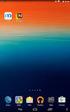 Podręcznik użytkownika urządzeń 5000 Series Maj 2007 www.lexmark.com Informacje dotyczące bezpieczeństwa Należy używać wyłącznie zasilacza i przewodu zasilającego dostarczonych z tym produktem lub zamiennego
Podręcznik użytkownika urządzeń 5000 Series Maj 2007 www.lexmark.com Informacje dotyczące bezpieczeństwa Należy używać wyłącznie zasilacza i przewodu zasilającego dostarczonych z tym produktem lub zamiennego
Instrukcje ustawień funkcji zwalniania wydruku
 Instrukcje ustawień funkcji zwalniania wydruku SPIS TREŚCI O INSTRUKCJI........................................................................................ 2 FUNKCJA ZWALNIANIA WYDRUKU......................................................................
Instrukcje ustawień funkcji zwalniania wydruku SPIS TREŚCI O INSTRUKCJI........................................................................................ 2 FUNKCJA ZWALNIANIA WYDRUKU......................................................................
Podręcznik użytkownika urządzenia 2600 Series
 Podręcznik użytkownika urządzenia 2600 Series 2008 www.lexmark.com Spis treści Przepisy bezpieczeństwa...7 Wprowadzenie...8 Znajdowanie informacji o drukarce...8 Konfigurowanie drukarki...11 Obchodzenie
Podręcznik użytkownika urządzenia 2600 Series 2008 www.lexmark.com Spis treści Przepisy bezpieczeństwa...7 Wprowadzenie...8 Znajdowanie informacji o drukarce...8 Konfigurowanie drukarki...11 Obchodzenie
NWD-210N Bezprzewodowy adapter USB 802.11n
 NWD-210N Bezprzewodowy adapter USB 802.11n Skrócona instrukcja obsługi Wersja 1.00 11/2007 Edycja 1 Copyright 2006. Wszelkie prawa zastrzeżone. Przegląd NWD210N to adapter sieciowy USB do komputerów osobistych.
NWD-210N Bezprzewodowy adapter USB 802.11n Skrócona instrukcja obsługi Wersja 1.00 11/2007 Edycja 1 Copyright 2006. Wszelkie prawa zastrzeżone. Przegląd NWD210N to adapter sieciowy USB do komputerów osobistych.
Panel sterowania. Urządzenie wielofunkcyjne Xerox AltaLink B8045/B8055/B8065/B8075/B8090
 Panel sterowania Dostępność aplikacji zależy od ustawień drukarki. Szczegółowy opis aplikacji i funkcji można znaleźć w przewodniku użytkownika. 5 9 8 7 6 0 5 6 7 8 9 0 Strona główna umożliwia powrót do
Panel sterowania Dostępność aplikacji zależy od ustawień drukarki. Szczegółowy opis aplikacji i funkcji można znaleźć w przewodniku użytkownika. 5 9 8 7 6 0 5 6 7 8 9 0 Strona główna umożliwia powrót do
350 Series. Podręcznik użytkownika
 350 Series Podręcznik użytkownika Lipiec 2006 www.lexmark.com Lexmark oraz Lexmark z symbolem diamentu są znakami towarowymi firmy Lexmark International, Inc. zastrzeżonymi w Stanach Zjednoczonych i/lub
350 Series Podręcznik użytkownika Lipiec 2006 www.lexmark.com Lexmark oraz Lexmark z symbolem diamentu są znakami towarowymi firmy Lexmark International, Inc. zastrzeżonymi w Stanach Zjednoczonych i/lub
Seria P-661HW-Dx Bezprzewodowy modem ADSL2+ z routerem
 Seria P-661HW-Dx Bezprzewodowy modem ADSL2+ z routerem Skrócona instrukcja obsługi Wersja 3.40 Edycja 1 3/2006-1 - Informacje ogólne Posługując się dołączoną płytą CD lub postępując zgodnie ze wskazówkami
Seria P-661HW-Dx Bezprzewodowy modem ADSL2+ z routerem Skrócona instrukcja obsługi Wersja 3.40 Edycja 1 3/2006-1 - Informacje ogólne Posługując się dołączoną płytą CD lub postępując zgodnie ze wskazówkami
Stacja dokująca aparatu cyfrowego Polski
 HP Photosmart 6220 Stacja dokująca aparatu cyfrowego Polski Pozbywanie się zużytego sprzętu przez użytkowników w prywatnych gospodarstwach domowych w Unii Europejskiej Ten symbol na produkcie lub jego
HP Photosmart 6220 Stacja dokująca aparatu cyfrowego Polski Pozbywanie się zużytego sprzętu przez użytkowników w prywatnych gospodarstwach domowych w Unii Europejskiej Ten symbol na produkcie lub jego
X84-X85 Scan/Print/Copy
 X84-X85 Scan/Print/Copy Rozpoczęcie pracy Czerwiec 2002 www.lexmark.com Oświadczenie o zgodności z przepisami komisji FCC (Federal Communications Commission) Niniejszy produkt spełnia ograniczenia dla
X84-X85 Scan/Print/Copy Rozpoczęcie pracy Czerwiec 2002 www.lexmark.com Oświadczenie o zgodności z przepisami komisji FCC (Federal Communications Commission) Niniejszy produkt spełnia ograniczenia dla
Oprogramowanie Capture Pro
 Oprogramowanie Capture Pro Wprowadzenie A-61640_pl Wprowadzenie do programów Kodak Capture Pro i Capture Pro Limited Edition Instalowanie oprogramowania: Kodak Capture Pro i Network Edition... 1 Instalowanie
Oprogramowanie Capture Pro Wprowadzenie A-61640_pl Wprowadzenie do programów Kodak Capture Pro i Capture Pro Limited Edition Instalowanie oprogramowania: Kodak Capture Pro i Network Edition... 1 Instalowanie
Aktualizacja oprogramowania sprzętowego cyfrowego aparatu fotograficznego SLR
 Aktualizacja oprogramowania sprzętowego cyfrowego aparatu fotograficznego SLR Dziękujemy za wybór produktu Nikon. W niniejszej instrukcji opisano sposób aktualizacji oprogramowania sprzętowego. Jeśli użytkownik
Aktualizacja oprogramowania sprzętowego cyfrowego aparatu fotograficznego SLR Dziękujemy za wybór produktu Nikon. W niniejszej instrukcji opisano sposób aktualizacji oprogramowania sprzętowego. Jeśli użytkownik
Drukarka serii HP LaserJet P2015 Uwagi dotyczące instalacji systemu drukowania
 Drukarka serii HP LaserJet P2015 Uwagi dotyczące instalacji systemu drukowania Prawa autorskie i licencja 2006 Copyright Hewlett-Packard Development Company, L.P. Powielanie, adaptacja lub tłumaczenie
Drukarka serii HP LaserJet P2015 Uwagi dotyczące instalacji systemu drukowania Prawa autorskie i licencja 2006 Copyright Hewlett-Packard Development Company, L.P. Powielanie, adaptacja lub tłumaczenie
1 Włącz aparat. Jeśli aktualizujesz oprogramowanie sprzętowe lampy błyskowej,
 Aktualizacja oprogramowania sprzętowego zaawansowanych aparatów z wymiennymi obiektywami Nikon 1, obiektywów 1 NIKKOR oraz akcesoriów do aparatów Nikon 1 Dziękujemy za wybór produktu Nikon. W niniejszej
Aktualizacja oprogramowania sprzętowego zaawansowanych aparatów z wymiennymi obiektywami Nikon 1, obiektywów 1 NIKKOR oraz akcesoriów do aparatów Nikon 1 Dziękujemy za wybór produktu Nikon. W niniejszej
Fiery Remote Scan. Łączenie z serwerami Fiery servers. Łączenie z serwerem Fiery server przy pierwszym użyciu
 Fiery Remote Scan Program Fiery Remote Scan umożliwia zarządzanie skanowaniem na serwerze Fiery server i drukarce ze zdalnego komputera. Programu Fiery Remote Scan można użyć do wykonania następujących
Fiery Remote Scan Program Fiery Remote Scan umożliwia zarządzanie skanowaniem na serwerze Fiery server i drukarce ze zdalnego komputera. Programu Fiery Remote Scan można użyć do wykonania następujących
Udostępnianie urządzenia USB w sieci...3. Udostępnianie drukarki USB...5. Tworzenie kopii zapasowej komputera Mac z użyciem funkcji Time Machine...
 Funkcje dodatkowe Spis treści Udostępnianie urządzenia USB w sieci...3 Udostępnianie drukarki USB...5 Tworzenie kopii zapasowej komputera Mac z użyciem funkcji Time Machine...6 Aplikacja NETGEAR genie...8
Funkcje dodatkowe Spis treści Udostępnianie urządzenia USB w sieci...3 Udostępnianie drukarki USB...5 Tworzenie kopii zapasowej komputera Mac z użyciem funkcji Time Machine...6 Aplikacja NETGEAR genie...8
Podręcznik użytkownika urządzenia Z2300 Series
 Podręcznik użytkownika urządzenia Z2300 Series 2008 www.lexmark.com Spis treści Przepisy bezpieczeństwa...5 Wprowadzenie...6 Znajdowanie informacji o drukarce...6 Konfigurowanie drukarki...9 Obchodzenie
Podręcznik użytkownika urządzenia Z2300 Series 2008 www.lexmark.com Spis treści Przepisy bezpieczeństwa...5 Wprowadzenie...6 Znajdowanie informacji o drukarce...6 Konfigurowanie drukarki...9 Obchodzenie
Początek. Sprawdź zawartość opakowania. Rzeczywista zawartość opakowania może być inna. *Może występować w zestawie. Płyta instalacyjna CD
 Początek 1 Użytkownicy korzystający z kabla USB : Nie należy podłączać kabla USB do chwili, w której zostanie wyświetlony monit na ten temat. Instrukcje dotyczące konfiguracji sieci przewodowej i bezprzewodowej
Początek 1 Użytkownicy korzystający z kabla USB : Nie należy podłączać kabla USB do chwili, w której zostanie wyświetlony monit na ten temat. Instrukcje dotyczące konfiguracji sieci przewodowej i bezprzewodowej
QL-500 QL-560 QL-570 QL-650TD QL-1050
 QL-500 QL-560 QL-570 QL-650TD QL-1050 Instrukcja instalacji oprogramowania Polski Wersja A Wprowadzenie Funkcje Aplikacja P-touch Editor Sterownik drukarki Umożliwia łatwe tworzenie różnorodnych niestandardowych
QL-500 QL-560 QL-570 QL-650TD QL-1050 Instrukcja instalacji oprogramowania Polski Wersja A Wprowadzenie Funkcje Aplikacja P-touch Editor Sterownik drukarki Umożliwia łatwe tworzenie różnorodnych niestandardowych
Modem i sieć lokalna. Instrukcja obsługi
 Modem i sieć lokalna Instrukcja obsługi Copyright 2007 Hewlett-Packard Development Company, L.P. Informacje zawarte w niniejszym dokumencie mogą zostać zmienione bez powiadomienia. Jedyne warunki gwarancji
Modem i sieć lokalna Instrukcja obsługi Copyright 2007 Hewlett-Packard Development Company, L.P. Informacje zawarte w niniejszym dokumencie mogą zostać zmienione bez powiadomienia. Jedyne warunki gwarancji
Instrukcja instalacji sterownika MF
 Polski Instrukcja instalacji sterownika MF Dysk User Software CD (Dysk CD-ROM z oprogramowaniem użytkownika).................. 1 Informacje o sterownikach i oprogramowaniu....................................................
Polski Instrukcja instalacji sterownika MF Dysk User Software CD (Dysk CD-ROM z oprogramowaniem użytkownika).................. 1 Informacje o sterownikach i oprogramowaniu....................................................
LASERJET ENTERPRISE M4555 MFP SERIES. Instrukcje instalowania oprogramowania
 LASERJET ENTERPRISE M4555 MFP SERIES Instrukcje instalowania oprogramowania HP LaserJet Enterprise M4555 MFP Series Instrukcje instalowania oprogramowania Licencja i prawa autorskie 2011 Copyright Hewlett-Packard
LASERJET ENTERPRISE M4555 MFP SERIES Instrukcje instalowania oprogramowania HP LaserJet Enterprise M4555 MFP Series Instrukcje instalowania oprogramowania Licencja i prawa autorskie 2011 Copyright Hewlett-Packard
Wi-Fi ZTE. instrukcja instalacji
 Wi-Fi ZTE instrukcja instalacji Spis treści 1. zawartość zestawu instalacyjnego...2 2. opis gniazd i przycisków modemu...3 3. opis działania diod modemu...4 4. instalacja modemu Wi-Fi ZTE za pomocą kabla
Wi-Fi ZTE instrukcja instalacji Spis treści 1. zawartość zestawu instalacyjnego...2 2. opis gniazd i przycisków modemu...3 3. opis działania diod modemu...4 4. instalacja modemu Wi-Fi ZTE za pomocą kabla
Aktualizacja oprogramowania sprzętowego cyfrowego aparatu fotograficznego SLR
 Aktualizacja oprogramowania sprzętowego cyfrowego aparatu fotograficznego SLR Dziękujemy za wybór produktu Nikon. W niniejszej instrukcji opisano sposób aktualizacji oprogramowania sprzętowego. Jeśli użytkownik
Aktualizacja oprogramowania sprzętowego cyfrowego aparatu fotograficznego SLR Dziękujemy za wybór produktu Nikon. W niniejszej instrukcji opisano sposób aktualizacji oprogramowania sprzętowego. Jeśli użytkownik
3500-4500 Series. Podręcznik użytkownika
 3500-4500 Series Podręcznik użytkownika Marzec 2007 www.lexmark.com Lexmark oraz Lexmark z symbolem diamentu są znakami towarowymi firmy Lexmark International, Inc. zastrzeżonymi w Stanach Zjednoczonych
3500-4500 Series Podręcznik użytkownika Marzec 2007 www.lexmark.com Lexmark oraz Lexmark z symbolem diamentu są znakami towarowymi firmy Lexmark International, Inc. zastrzeżonymi w Stanach Zjednoczonych
LASERJET ENTERPRISE MFP. Skrócona instrukcja obsługi
 LASERJET ENTERPRISE MFP Skrócona instrukcja obsługi M725dn M725f M725z M725z+ Drukowanie zapisanego zadania Aby wydrukować zadanie zapisane w pamięci urządzenia, wykonaj następującą procedurę. 1. Na ekranie
LASERJET ENTERPRISE MFP Skrócona instrukcja obsługi M725dn M725f M725z M725z+ Drukowanie zapisanego zadania Aby wydrukować zadanie zapisane w pamięci urządzenia, wykonaj następującą procedurę. 1. Na ekranie
Motorola Phone Tools. Krótkie wprowadzenie
 Motorola Phone Tools Krótkie wprowadzenie Spis treści Minimalne wymagania... 2 Przed instalacją Motorola Phone Tools... 3 Instalowanie Motorola Phone Tools... 4 Instalacja i konfiguracja urządzenia przenośnego...
Motorola Phone Tools Krótkie wprowadzenie Spis treści Minimalne wymagania... 2 Przed instalacją Motorola Phone Tools... 3 Instalowanie Motorola Phone Tools... 4 Instalacja i konfiguracja urządzenia przenośnego...
Instrukcje ustawień funkcji zwalniania wydruku
 Instrukcje ustawień funkcji zwalniania wydruku SPIS TREŚCI O INSTRUKCJI........................................................................................ 2 FUNKCJA ZWALNIANIA WYDRUKU......................................................................
Instrukcje ustawień funkcji zwalniania wydruku SPIS TREŚCI O INSTRUKCJI........................................................................................ 2 FUNKCJA ZWALNIANIA WYDRUKU......................................................................
HP Designjet Partner Link. Instrukcje
 HP Designjet Partner Link Instrukcje 2013 Hewlett-Packard Development Company, L.P. Informacje prawne Informacje zawarte w niniejszym dokumencie mogą ulec zmianie bez uprzedzenia. Jedyna gwarancja, jakiej
HP Designjet Partner Link Instrukcje 2013 Hewlett-Packard Development Company, L.P. Informacje prawne Informacje zawarte w niniejszym dokumencie mogą ulec zmianie bez uprzedzenia. Jedyna gwarancja, jakiej
Aktualizacja oprogramowania sprzętowego aparatu fotograficznego
 Aktualizacja oprogramowania sprzętowego aparatu fotograficznego Dziękujemy za wybór produktu Nikon. W niniejszej instrukcji opisano sposób aktualizacji oprogramowania sprzętowego. Jeśli użytkownik nie
Aktualizacja oprogramowania sprzętowego aparatu fotograficznego Dziękujemy za wybór produktu Nikon. W niniejszej instrukcji opisano sposób aktualizacji oprogramowania sprzętowego. Jeśli użytkownik nie
Podłączenie urządzenia. W trakcie konfiguracji routera należy korzystać wyłącznie z przewodowego połączenia sieciowego.
 Instalacja Podłączenie urządzenia W trakcie konfiguracji routera należy korzystać wyłącznie z przewodowego połączenia sieciowego. Należy dopilnować by nie podłączać urządzeń mokrymi rękami. Jeżeli aktualnie
Instalacja Podłączenie urządzenia W trakcie konfiguracji routera należy korzystać wyłącznie z przewodowego połączenia sieciowego. Należy dopilnować by nie podłączać urządzeń mokrymi rękami. Jeżeli aktualnie
Opcja szyby dokumentów
 Xerox WorkCentre 8/8/8/87/890 Jak zrobić kopię Strona główna usług Stan Pracy Ekran dotykowy Start Wyczyść wszystko Zatrzymaj. Załaduj dokumenty stroną przednią do góry na tacę wejściową podajnika dokumentów.
Xerox WorkCentre 8/8/8/87/890 Jak zrobić kopię Strona główna usług Stan Pracy Ekran dotykowy Start Wyczyść wszystko Zatrzymaj. Załaduj dokumenty stroną przednią do góry na tacę wejściową podajnika dokumentów.
Kabel Ethernet (UTP/bezpośredni, kat. 5) Pilot zdalnego sterowania z bateriami
 Urządzenie działa z systemami operacyjnymi Windows XP, 2000, Me i 98SE Przed rozpoczęciem DSM-320 Bezprzewodowy odtwarzacz multimedialny Wymagania wstępne: komputer z systemem operacyjnym Windows XP, 2000,
Urządzenie działa z systemami operacyjnymi Windows XP, 2000, Me i 98SE Przed rozpoczęciem DSM-320 Bezprzewodowy odtwarzacz multimedialny Wymagania wstępne: komputer z systemem operacyjnym Windows XP, 2000,
MOSTEK SIECIOWY POWERLINE HIGH SPEED
 MOSTEK SIECIOWY POWERLINE HIGH SPEED Instrukcja szybki start 1 Ważne uwagi na temat bezpieczeństwa Niniejszy produkt jest przeznaczony do podłączania do źródła prądu zmiennego. Podczas korzystania z produktu
MOSTEK SIECIOWY POWERLINE HIGH SPEED Instrukcja szybki start 1 Ważne uwagi na temat bezpieczeństwa Niniejszy produkt jest przeznaczony do podłączania do źródła prądu zmiennego. Podczas korzystania z produktu
Podręcznik Wi-Fi Direct
 Podręcznik Wi-Fi Direct Łatwa konfiguracja za pomocą połączenia Wi-Fi Direct Rozwiązywanie problemów Spis treści Jak korzystać z tego podręcznika... 2 Symbole użyte w tym podręczniku... 2 Zastrzeżenia...
Podręcznik Wi-Fi Direct Łatwa konfiguracja za pomocą połączenia Wi-Fi Direct Rozwiązywanie problemów Spis treści Jak korzystać z tego podręcznika... 2 Symbole użyte w tym podręczniku... 2 Zastrzeżenia...
Modem i sieć lokalna Instrukcja obsługi
 Modem i sieć lokalna Instrukcja obsługi Copyright 2009 Hewlett-Packard Development Company, L.P. Informacje zawarte w niniejszym dokumencie mogą zostać zmienione bez powiadomienia. Jedyne warunki gwarancji
Modem i sieć lokalna Instrukcja obsługi Copyright 2009 Hewlett-Packard Development Company, L.P. Informacje zawarte w niniejszym dokumencie mogą zostać zmienione bez powiadomienia. Jedyne warunki gwarancji
ZyXEL NBG-415N. Bezprzewodowy router szerokopasmowy 802.11n. Skrócona instrukcja obsługi. Wersja 1.00 10/2006 Edycja 1
 ZyXEL NBG-415N Bezprzewodowy router szerokopasmowy 802.11n Skrócona instrukcja obsługi Wersja 1.00 10/2006 Edycja 1 Copyright 2006 ZyXEL Communications Corporation. Wszystkie prawa zastrzeżone Wprowadzenie
ZyXEL NBG-415N Bezprzewodowy router szerokopasmowy 802.11n Skrócona instrukcja obsługi Wersja 1.00 10/2006 Edycja 1 Copyright 2006 ZyXEL Communications Corporation. Wszystkie prawa zastrzeżone Wprowadzenie
Modem i sieć lokalna Instrukcja obsługi
 Modem i sieć lokalna Instrukcja obsługi Copyright 2007 Hewlett-Packard Development Company, L.P. Informacje zawarte w niniejszym dokumencie mogą zostać zmienione bez powiadomienia. Jedyne warunki gwarancji
Modem i sieć lokalna Instrukcja obsługi Copyright 2007 Hewlett-Packard Development Company, L.P. Informacje zawarte w niniejszym dokumencie mogą zostać zmienione bez powiadomienia. Jedyne warunki gwarancji
Skrócony opis 5210 / 5310
 Skrócony opis 5210 / 5310 1 2 3 4 UWAGA: Przed skonfigurowaniem i rozpoczęciem pracy z drukarką firmy Dell, należy zapoznać się z instrukcjami dotyczącymi bezpieczeństwa zawartymi w Podręczniku właściciela
Skrócony opis 5210 / 5310 1 2 3 4 UWAGA: Przed skonfigurowaniem i rozpoczęciem pracy z drukarką firmy Dell, należy zapoznać się z instrukcjami dotyczącymi bezpieczeństwa zawartymi w Podręczniku właściciela
Seria wielofunkcyjnych serwerów sieciowych USB
 Seria wielofunkcyjnych serwerów sieciowych USB Przewodnik szybkiej instalacji Wstęp Niniejszy dokument opisuje kroki instalacji i konfiguracji wielofunkcyjnego serwera sieciowego jako serwera urządzenia
Seria wielofunkcyjnych serwerów sieciowych USB Przewodnik szybkiej instalacji Wstęp Niniejszy dokument opisuje kroki instalacji i konfiguracji wielofunkcyjnego serwera sieciowego jako serwera urządzenia
Aktualizacja oprogramowania sprzętowego lampy błyskowej
 Aktualizacja oprogramowania sprzętowego lampy błyskowej Dziękujemy za wybór produktu Nikon. W tej instrukcji opisano sposób aktualizacji oprogramowania sprzętowego lamp błyskowych firmy Nikon. Jeśli nie
Aktualizacja oprogramowania sprzętowego lampy błyskowej Dziękujemy za wybór produktu Nikon. W tej instrukcji opisano sposób aktualizacji oprogramowania sprzętowego lamp błyskowych firmy Nikon. Jeśli nie
Modem i sieć lokalna. Instrukcja obsługi
 Modem i sieć lokalna Instrukcja obsługi Copyright 2007 Hewlett-Packard Development Company, L.P. Informacje zawarte w niniejszym dokumencie mogą zostać zmienione bez powiadomienia. Jedyne warunki gwarancji
Modem i sieć lokalna Instrukcja obsługi Copyright 2007 Hewlett-Packard Development Company, L.P. Informacje zawarte w niniejszym dokumencie mogą zostać zmienione bez powiadomienia. Jedyne warunki gwarancji
NWD310N. Bezprzewodowa karta sieciowa PCI N. Skrócona instrukcja obsługi. Wersja 1.00 Październik 2007 Wydanie 1
 Bezprzewodowa karta sieciowa PCI N Skrócona instrukcja obsługi Wersja 1.00 Październik 2007 Wydanie 1 Copyright 2007. Wszelkie prawa zastrzeżone.. Spis treści Przegląd... 3 1. Instalowanie oprogramowania...
Bezprzewodowa karta sieciowa PCI N Skrócona instrukcja obsługi Wersja 1.00 Październik 2007 Wydanie 1 Copyright 2007. Wszelkie prawa zastrzeżone.. Spis treści Przegląd... 3 1. Instalowanie oprogramowania...
Urządzenie wielofunkcyjne Lexmark 8300 Series
 Urządzenie wielofunkcyjne Lexmark 8300 Series Podręcznik użytkownika August 2005 www.lexmark.com Lexmark oraz Lexmark z symbolem diamentu są znakami towarowymi firmy Lexmark International, Inc. zastrzeżonymi
Urządzenie wielofunkcyjne Lexmark 8300 Series Podręcznik użytkownika August 2005 www.lexmark.com Lexmark oraz Lexmark z symbolem diamentu są znakami towarowymi firmy Lexmark International, Inc. zastrzeżonymi
Instalacja. Produkt pokazany na ilustracjach w tej instrukcji to model TD-VG3631. Podłączanie urządzenia
 Instalacja Najpierw uruchom płytę CD, program instalacyjny przeprowadzi cię krok po kroku przez proces konfiguracji urządzenia. W wypadku problemów z uruchomieniem płyty postępuj według poniższej instrukcji.
Instalacja Najpierw uruchom płytę CD, program instalacyjny przeprowadzi cię krok po kroku przez proces konfiguracji urządzenia. W wypadku problemów z uruchomieniem płyty postępuj według poniższej instrukcji.
Modem i sieć lokalna. Instrukcja obsługi
 Modem i sieć lokalna Instrukcja obsługi Copyright 2006 Hewlett-Packard Development Company, L.P. Informacje zawarte w niniejszym dokumencie mogą zostać zmienione bez powiadomienia. Jedyne warunki gwarancji
Modem i sieć lokalna Instrukcja obsługi Copyright 2006 Hewlett-Packard Development Company, L.P. Informacje zawarte w niniejszym dokumencie mogą zostać zmienione bez powiadomienia. Jedyne warunki gwarancji
Aktualizacja oprogramowania sprzętowego aparatu fotograficznego
 Aktualizacja oprogramowania sprzętowego aparatu fotograficznego Dziękujemy za wybór produktu Nikon. W niniejszej instrukcji opisano sposób aktualizacji oprogramowania sprzętowego. Jeśli użytkownik nie
Aktualizacja oprogramowania sprzętowego aparatu fotograficznego Dziękujemy za wybór produktu Nikon. W niniejszej instrukcji opisano sposób aktualizacji oprogramowania sprzętowego. Jeśli użytkownik nie
Modem i sieć lokalna Instrukcja obsługi
 Modem i sieć lokalna Instrukcja obsługi Copyright 2008 Hewlett-Packard Development Company, L.P. Informacje zawarte w niniejszym dokumencie mogą zostać zmienione bez powiadomienia. Jedyne warunki gwarancji
Modem i sieć lokalna Instrukcja obsługi Copyright 2008 Hewlett-Packard Development Company, L.P. Informacje zawarte w niniejszym dokumencie mogą zostać zmienione bez powiadomienia. Jedyne warunki gwarancji
Aktualizacja oprogramowania sprzętowego cyfrowego aparatu fotograficznego SLR
 Aktualizacja oprogramowania sprzętowego cyfrowego aparatu fotograficznego SLR Dziękujemy za wybór produktu Nikon. W niniejszej instrukcji opisano sposób aktualizacji oprogramowania sprzętowego. Jeśli użytkownik
Aktualizacja oprogramowania sprzętowego cyfrowego aparatu fotograficznego SLR Dziękujemy za wybór produktu Nikon. W niniejszej instrukcji opisano sposób aktualizacji oprogramowania sprzętowego. Jeśli użytkownik
ZyXEL AG-225H Bezprzewodowa karta sieciowa USB i wykrywacz sieci 802.11a/b/g Szybki start
 ZyXEL AG-225H Bezprzewodowa karta sieciowa USB i wykrywacz sieci 802.11a/b/g Szybki start 10/2005 Wersja 2.1 1. Tryb wykrywania sieci Wi-Fi (interfejs użytkownika) 1 1.1 Opis LCM Tryb wykrywania Wyświetlanie
ZyXEL AG-225H Bezprzewodowa karta sieciowa USB i wykrywacz sieci 802.11a/b/g Szybki start 10/2005 Wersja 2.1 1. Tryb wykrywania sieci Wi-Fi (interfejs użytkownika) 1 1.1 Opis LCM Tryb wykrywania Wyświetlanie
350 Series. Rozpoczęcie pracy
 350 Series Rozpoczęcie pracy Maj 2006 www.lexmark.com Lexmark oraz Lexmark z symbolem diamentu są znakami towarowymi firmy Lexmark International, Inc. zastrzeżonymi w Stanach Zjednoczonych i/lub innych
350 Series Rozpoczęcie pracy Maj 2006 www.lexmark.com Lexmark oraz Lexmark z symbolem diamentu są znakami towarowymi firmy Lexmark International, Inc. zastrzeżonymi w Stanach Zjednoczonych i/lub innych
Internet wymagania dotyczące konfiguracji
 Internet wymagania dotyczące konfiguracji Aby połączyć punkt dostępu z programem AP Manager, w ustawieniach TCP/IP komputera należy skonfigurować następujące parametry: Statyczny adres IP: 192.168.1.x
Internet wymagania dotyczące konfiguracji Aby połączyć punkt dostępu z programem AP Manager, w ustawieniach TCP/IP komputera należy skonfigurować następujące parametry: Statyczny adres IP: 192.168.1.x
Aktualizacje oprogramowania Instrukcja obsługi
 Aktualizacje oprogramowania Instrukcja obsługi Copyright 2009 Hewlett-Packard Development Company, L.P. Windows jest zastrzeżonym znakiem towarowym firmy Microsoft Corporation, zarejestrowanym w USA. Uwagi
Aktualizacje oprogramowania Instrukcja obsługi Copyright 2009 Hewlett-Packard Development Company, L.P. Windows jest zastrzeżonym znakiem towarowym firmy Microsoft Corporation, zarejestrowanym w USA. Uwagi
Instrukcja instalacji modemu CDMA MV410R z wykorzystaniem kabla USB w systemie operacyjnym MS Windows XP 32-bit
 Instrukcja instalacji modemu CDMA MV410R z wykorzystaniem kabla USB w systemie operacyjnym MS Windows XP 32-bit OGSM/PDF08/0409, Strona 1 z 26 Spis treści 1. Prezentacja zestawu instalacyjnego... 3 1.1.
Instrukcja instalacji modemu CDMA MV410R z wykorzystaniem kabla USB w systemie operacyjnym MS Windows XP 32-bit OGSM/PDF08/0409, Strona 1 z 26 Spis treści 1. Prezentacja zestawu instalacyjnego... 3 1.1.
